Page 1
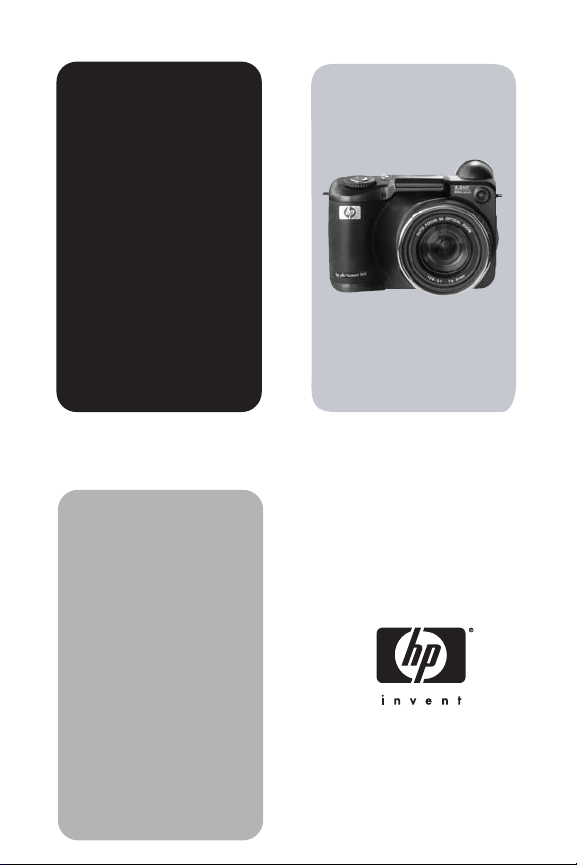
appareil photo
user's manual
numérique
hp
photosmart
945
avec
hp instant
share
user's manual
guide
de l'utilisateur
Page 2
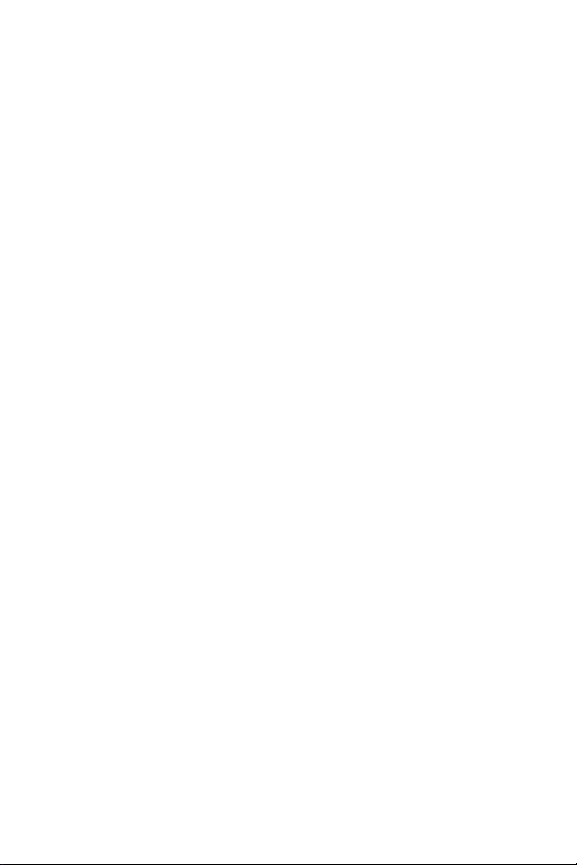
Page 3
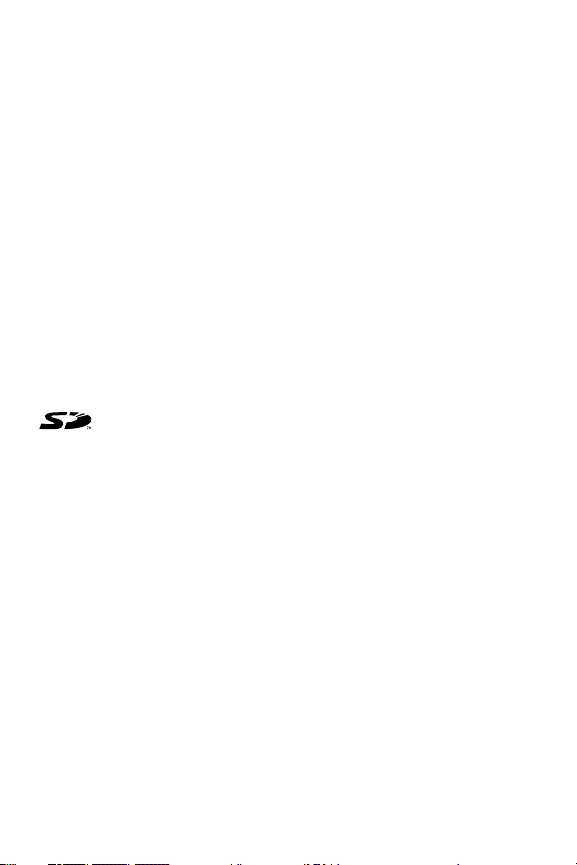
Marques déposées et copyright
© 2003 Copyright Hewlett-Packard Development Company, LP
Toute reproduction, adaptation ou traduction sans accord écrit
préalable est interdite, sauf dans le cadre autorisé par les lois sur le
copyright.
Les informations contenues dans ce document sont sujettes à
modification sans préavis. Hewlett-Packard ne pourra être tenu pour
responsable d'éventuelles erreurs contenues dans ce document ou de
dommages liés à la fourniture, à l'efficacité ou à l'utilisation de ce
document.
Microsoft® et Windows® sont des marques déposées aux Etats-Unis
par Microsoft Corporation.
Apple®, Macintosh® et Mac® sont des marques déposées d'Apple
Computer, Inc.
TM
MultiMediaCard
Technologies AG.
Le logo SD est une marque déposée.
est une marque commerciale d'Infineon
Page 4
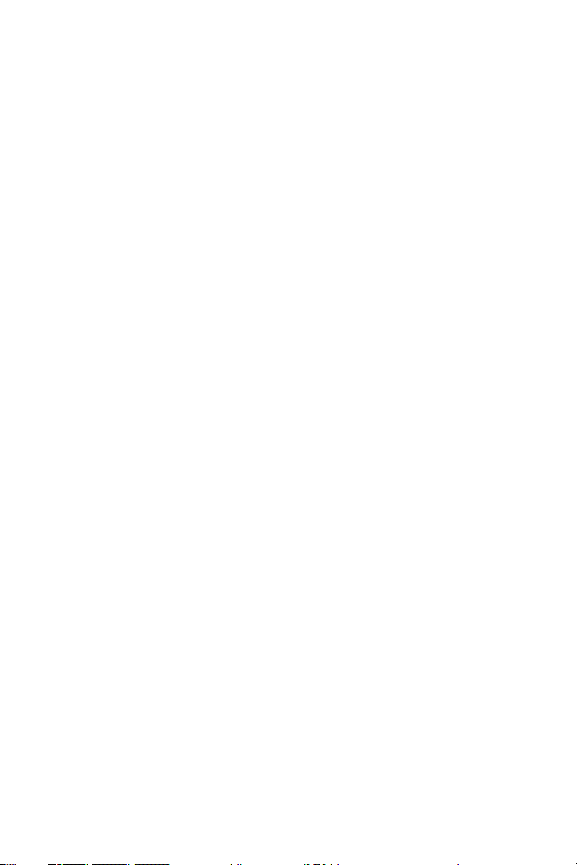
4
Page 5
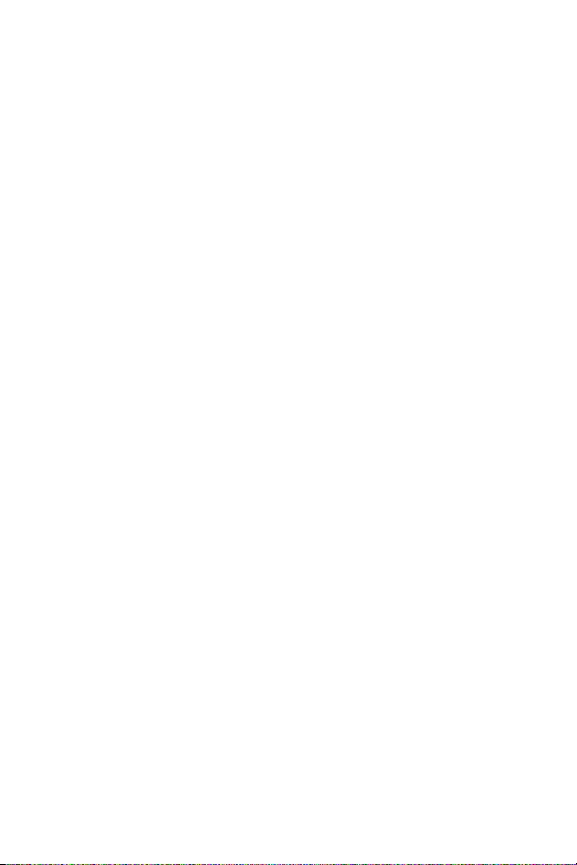
Table des matières
Chapitre 1 :
Mise en route . . . . . . . . . . . . . . . . . . . . . . . . . . . .11
Pièces composant l'appareil photo . . . . . . . . . . . . . . 12
Configuration . . . . . . . . . . . . . . . . . . . . . . . . . . . . . 17
Mise en place du cordon du protège-objectif . . . 17
Mise en place de la courroie . . . . . . . . . . . . . . 18
Installation des piles . . . . . . . . . . . . . . . . . . . . . 18
Installation de la carte mémoire . . . . . . . . . . . . 19
Mise en marche . . . . . . . . . . . . . . . . . . . . . . . . 20
Indications de l'écran d'état . . . . . . . . . . . . 20
Sélection de la langue . . . . . . . . . . . . . . . . . . . 21
Réglage de la date et de l’heure . . . . . . . . . . . . 21
Réglage du contrôle dioptrique . . . . . . . . . . . . . 22
Installation des logiciels . . . . . . . . . . . . . . . . . . 23
Windows . . . . . . . . . . . . . . . . . . . . . . . . . 23
Macintosh . . . . . . . . . . . . . . . . . . . . . . . . 24
Chapitre 2 :
Prises de vue et enregistrement de clips vidéo
Utilisation des écrans . . . . . . . . . . . . . . . . . . . . . . . 25
Utilisation des parenthèses de mise au point . . . 27
Verrouillage de la mise au point . . . . . . . . 29
Prises de vues fixes . . . . . . . . . . . . . . . . . . . . . . . . . 30
Enregistrement de commentaires sonores
avec les photos . . . . . . . . . . . . . . . . . . . . . . . . 31
Enregistrement de clips vidéo . . . . . . . . . . . . . . . . . 32
Utilisation du zoom . . . . . . . . . . . . . . . . . . . . . . . . . 33
Zoom optique . . . . . . . . . . . . . . . . . . . . . . . . . 33
Zoom numérique . . . . . . . . . . . . . . . . . . . . . . . 34
Utilisation du flash rétractable . . . . . . . . . . . . . . . . . 35
Utilisation du mode retardateur . . . . . . . . . . . . . . . . 38
Utilisation du mode rafale . . . . . . . . . . . . . . . . . . . . 39
.25
Page 6

Utilisation des réglages de mise au point . . . . . . . . . .40
Priorité de recherche de la mise au point . . . . . .41
Conseils relatifs à l'utilisation de la mise
au point manuelle . . . . . . . . . . . . . . . . . . . . . . .42
Réglage du mode d'exposition . . . . . . . . . . . . . . . . .43
Priorité déclenchement 2 secondes . . . . . . . . . . .45
Réduction du bruit pour les longues expositions .45
Utilisation du menu Capture . . . . . . . . . . . . . . . . . . .45
Aide pour les options de menu . . . . . . . . . . . . .46
Compensation de l'exposition . . . . . . . . . . . . . .47
Balance des blancs . . . . . . . . . . . . . . . . . . . . . .48
Balance des blancs manuelle . . . . . . . . . . .50
Mesure AE . . . . . . . . . . . . . . . . . . . . . . . . . . . .51
Sensibilité ISO . . . . . . . . . . . . . . . . . . . . . . . . .52
Flash numérique . . . . . . . . . . . . . . . . . . . . . . . .54
Couleur . . . . . . . . . . . . . . . . . . . . . . . . . . . . . .56
Résolution. . . . . . . . . . . . . . . . . . . . . . . . . . . . 56
Compression . . . . . . . . . . . . . . . . . . . . . . . . . .58
Saturation . . . . . . . . . . . . . . . . . . . . . . . . . . . .59
Piqué . . . . . . . . . . . . . . . . . . . . . . . . . . . . . . . .60
Contraste . . . . . . . . . . . . . . . . . . . . . . . . . . . . .61
Configurer . . . . . . . . . . . . . . . . . . . . . . . . . . . .62
Chapitre 3 :
Revisualisation des images . . . . . . . . . . . . . . . 63
Utilisation du mode Lecture . . . . . . . . . . . . . . . . . . .63
Ecran de résumé du nombre d'images . . . . . . . .65
Capteur d'orientation . . . . . . . . . . . . . . . . . . . .65
Sélection des images à imprimer . . . . . . . . . . . .66
Utilisation du menu Lecture . . . . . . . . . . . . . . . . . . . .67
Lecture et enregistrement de commentaires
sonores . . . . . . . . . . . . . . . . . . . . . . . . . . . . . .70
Lecture . . . . . . . . . . . . . . . . . . . . . . . . . . .70
Enregistrement sonore . . . . . . . . . . . . . . . .70
Suppression . . . . . . . . . . . . . . . . . . . . . . . . . . .71
guide de l'utilisateur hp photosmart 945
Page 7
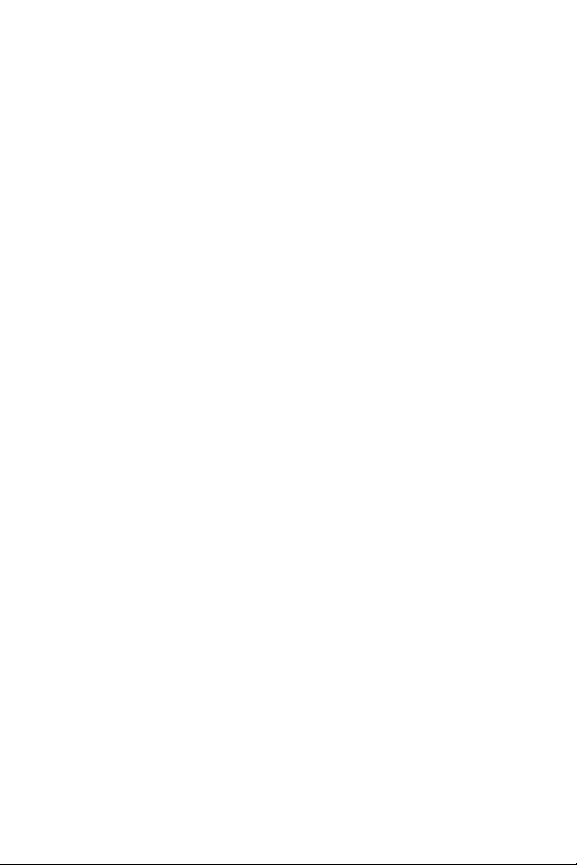
Agrandir . . . . . . . . . . . . . . . . . . . . . . . . . . . . 72
Propriétés de l'image . . . . . . . . . . . . . . . . . . . . 73
Configurer . . . . . . . . . . . . . . . . . . . . . . . . . . . 74
Chapitre 4 :
Utilisation de HP Instant Share . . . . . . . . . . . . .75
Configuration du menu Partage sur l'appareil photo . 76
Utilisation du menu Partage . . . . . . . . . . . . . . . . . . . 79
Sélection d'images pour les destinations
HP Instant Share . . . . . . . . . . . . . . . . . . . . . . . 80
Comment HP Instant Share envoie les images
par e-mail . . . . . . . . . . . . . . . . . . . . . . . . . . . . 81
Chapitre 5 :
Téléchargement, impression et affichage
d'images . . . . . . . . . . . . . . . . . . . . . . . . . . . . . . . .83
Téléchargement d'images sur l'ordinateur . . . . . . . . 83
Impression directe d'images à partir
de l'appareil photo . . . . . . . . . . . . . . . . . . . . . . . . . 85
Affichage des images sur un téléviseur . . . . . . . . . . . 87
Chapitre 6 :
Utilisation du menu Configurer . . . . . . . . . . . . .89
Sons de l'appareil . . . . . . . . . . . . . . . . . . . . . . . . . 90
Capteur Eye Start . . . . . . . . . . . . . . . . . . . . . . . . . . 90
Voyant d'aide à la mise au point . . . . . . . . . . . . . . . 91
Luminosité - LCD . . . . . . . . . . . . . . . . . . . . . . . . . . . 92
Révision instantanée . . . . . . . . . . . . . . . . . . . . . . . . 92
Extinction automatique . . . . . . . . . . . . . . . . . . . . . . 93
Date et heure . . . . . . . . . . . . . . . . . . . . . . . . . . . . . 93
Configuration USB . . . . . . . . . . . . . . . . . . . . . . . . . 94
Configuration TV . . . . . . . . . . . . . . . . . . . . . . . . . . 95
Langue . . . . . . . . . . . . . . . . . . . . . . . . . . . . . . . . . 96
Paramètres mémorisés . . . . . . . . . . . . . . . . . . . . . . 96
Réinitialiser paramètres . . . . . . . . . . . . . . . . . . . . . . 97
Page 8
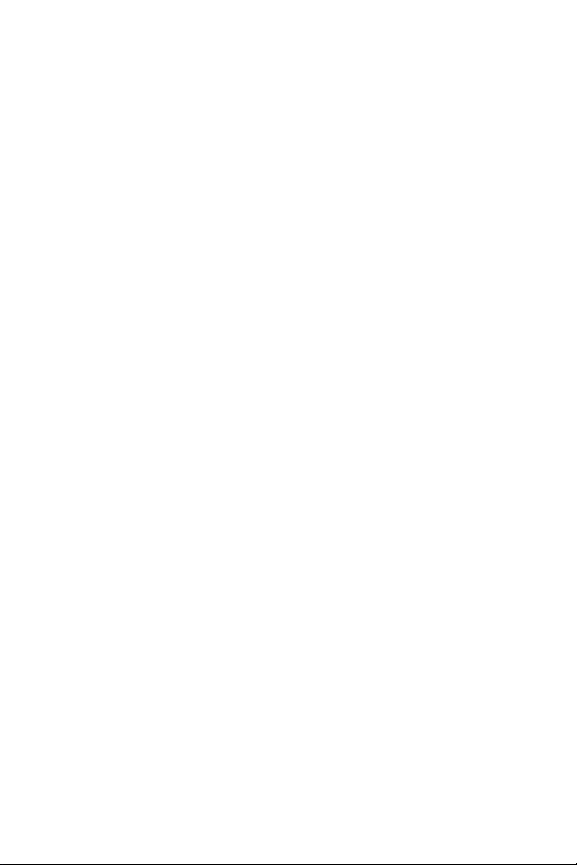
Chapitre 7 :
Dépannage et assistance . . . . . . . . . . . . . . . . . 99
Réinitialisation de l’appareil photo . . . . . . . . . . . . . .99
Problèmes et solutions . . . . . . . . . . . . . . . . . . . . . .100
Messages d'erreur apparaissant
sur l'appareil photo . . . . . . . . . . . . . . . . . . . . . . . .112
Messages d'erreur affichés par l'ordinateur . . . . . . .122
Tests d'auto-diagnostic de l'appareil photo . . . . . . .125
Assistance . . . . . . . . . . . . . . . . . . . . . . . . . . . . . . .126
Site Web HP Accessibility . . . . . . . . . . . . . . . .126
Site Web HP Photosmart . . . . . . . . . . . . . . . . .126
Processus d'assistance . . . . . . . . . . . . . . . . . .126
Assistance téléphonique aux Etats-Unis . . . . . .128
Assistance téléphonique en Europe,
au Moyen-Orient et en Afrique . . . . . . . . . . . .129
Autres services d'assistance téléphonique
dans le monde . . . . . . . . . . . . . . . . . . . . . . . .131
Annexe A :
Piles et accessoires de l'appareil photo . . . . 133
Gestion des piles . . . . . . . . . . . . . . . . . . . . . . . . . .133
Indicateur de niveau des piles . . . . . . . . . . . . .134
Piles rechargeables . . . . . . . . . . . . . . . . . . . . .135
Extension de la durée de vie des piles . . . . . . .137
Mise en veille et économie d'énergie . . . . . . . .138
Achat d'accessoires pour l'appareil photo . . . . . . . .139
Annexe B :
Station d'accueil . . . . . . . . . . . . . . . . . . . . . . . . 143
Prise en main de la station d'accueil . . . . . . . . . . . .143
Voyants et boutons de la station d'accueil .145
Téléchargement d'images vers un ordinateur
à l'aide de la station d'accueil . . . . . . . . . . . . . . . .146
Impression d'images à l'aide de la station d'accueil .147
Affichage des images sur un téléviseur à l'aide
de la station d'accueil . . . . . . . . . . . . . . . . . . . . . .148
guide de l'utilisateur hp photosmart 945
Page 9
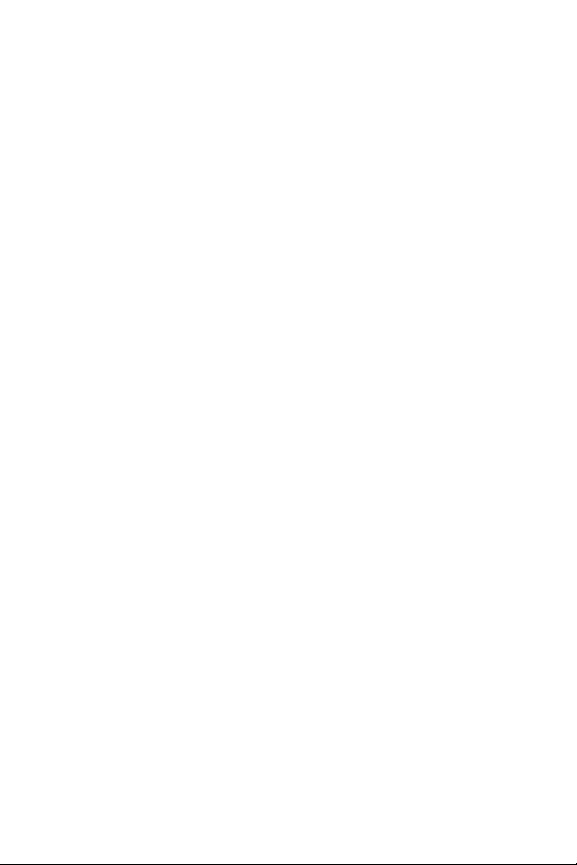
Annexe C :
Caractéristiques techniques . . . . . . . . . . . . . .151
Capacité de la carte mémoire . . . . . . . . . . . . . . . . 158
Page 10

Page 11
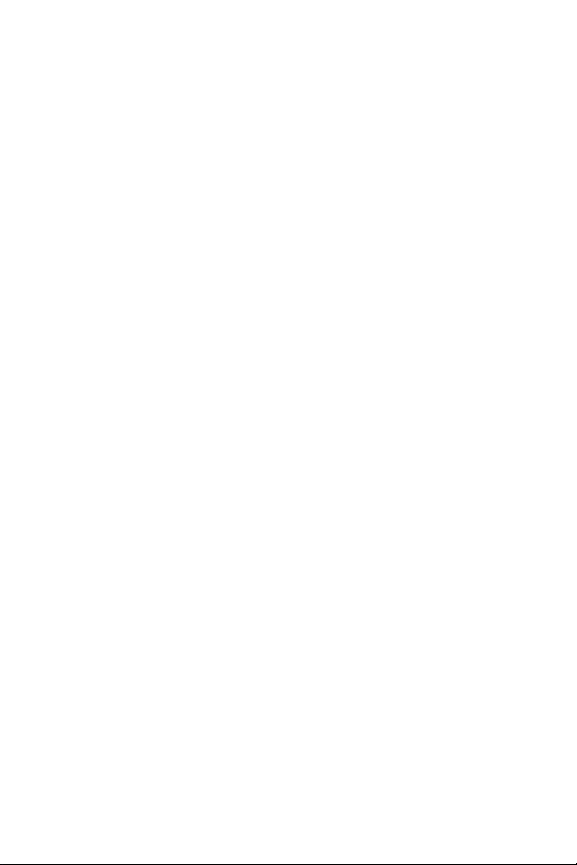
Chapitre 1 : Mise en route
Félicitations pour l'achat de cet appareil photo numérique !
Il dispose de nombreuses caractéristiques vous permettant
d'améliorer vos capacités photographiques, notamment
HP Instant Share
commandes manuelles et automatiques, un système d'aide
intégré à l'appareil et une station d'accueil en option.
Grâce à HP Instant Share, vous pouvez par exemple
sélectionner des images pour qu'elles soient automatiquement
envoyées vers vos destinations préférées (adresses e-mail et
albums en ligne) lors de la prochaine connexion de l'appareil
photo à l'ordinateur. Vos amis et vos proches peuvent recevoir
et visualiser facilement vos images : plus de pièces jointes
volumineuses et compliquées à gérer. La fonction d'impression
directe vous permet quant à elle de sélectionner les images
contenues dans votre appareil pour qu'elles soient imprimées
automatiquement la prochaine fois que vous le connecterez à
votre ordinateur. Vous pouvez également le relier directement à
une imprimante HP Photosmart ou à d'autres imprimantes HP
sans passer par votre PC !
Pour améliorer encore votre pratique de la photographie, vous
pouvez acheter une station d'accueil HP Photosmart 8881.
Celle-ci vous permet de télécharger facilement les photos vers
un ordinateur, de les envoyer vers une imprimante ou un
téléviseur et de recharger les piles de l'appareil photo. Elle
fournit en outre un rangement pratique pour votre appareil.
TM
, la possibilité d'imprimer directement, des
Chapitre 1 : Mise en route 11
Page 12
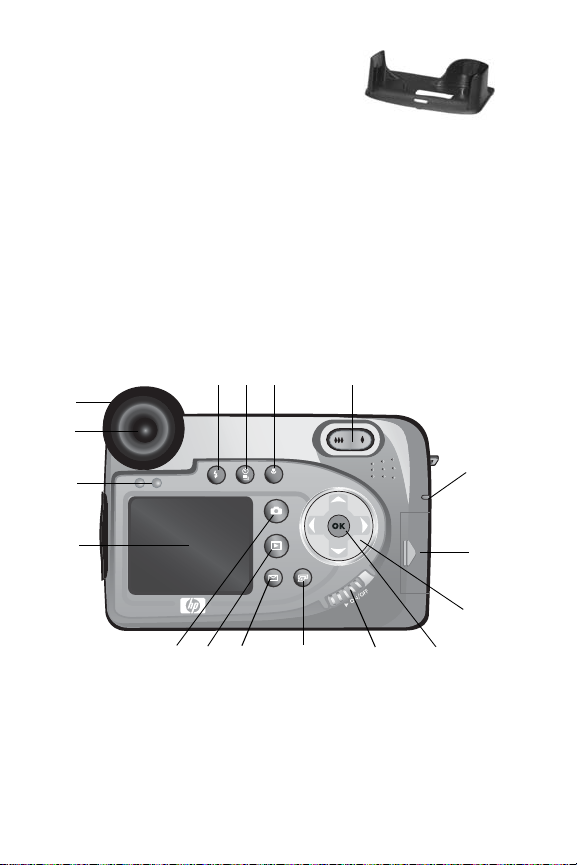
REMARQUE L'appareil photo est livré
avec un kit d'adaptation. Conservezle. Il permet à votre appareil photo
d'être utilisé avec la station d'accueil
HP 8881 en option. Pour de plus
amples informations sur l'utilisation de la station
d'accueil, reportez-vous à la page 143.
Pièces composant l'appareil photo
REMARQUE Reportez-vous aux pages mentionnées entre
parenthèses après les noms des différentes pièces pour
accéder aux informations correspondantes.
3
17
16
1
2
4
5
6
7
8
11
MF
10
9
15
14
13
12
12 guide de l'utilisateur hp photosmart 945
Page 13
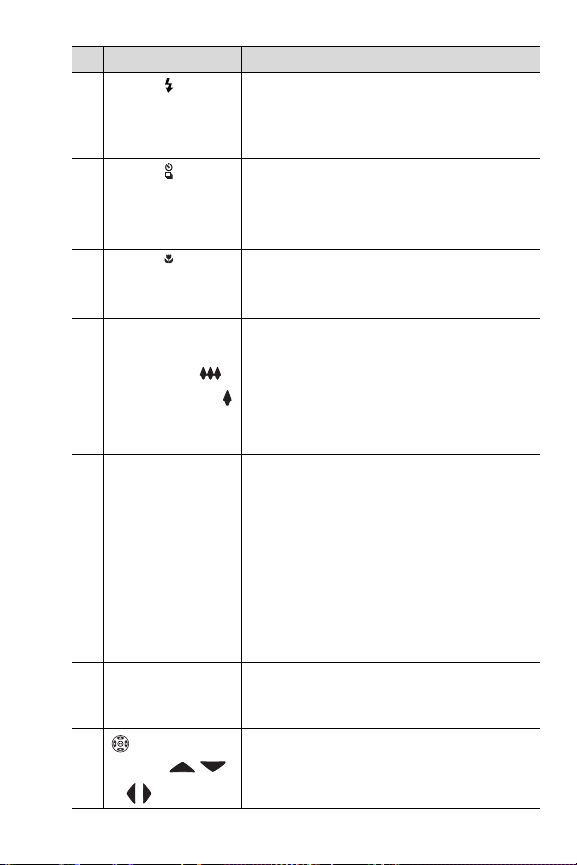
N° Désignation Description
M
1
Bouton Flash
(page 35)
Permet de sélectionner les différents
paramètres du flash (ce bouton
fonctionne uniquement lorsque le flash
rétractable est sorti).
2
Bouton
Retardateur/
Rafale
Permet de sélectionner les modes
NORMAL, RETARDATEUR, RETARDATEUR -
2 PRISES DE VUES
(pages 38, 39)
3
Bouton Mise
F
au point
(page 40)
4Bouton Zoom
avec les
Permet de sélectionner les modes de mise
au point
MANUEL.
NORMAL, MACRO, INFINI et
Règle l'objectif sur la position grand
angle ou téléobjectif.
commandes
Zoom arrière et
Zoom avant
(page 33)
5Voyant
Alimentation/
Mémoire
(page 20)
6Volet de la carte
mémoire
(page 19)
7
Sélecteur avec
boutons
z Ver t co ntinu — l'appareil est allumé.
z Orange continu — l'appareil est en
train d'écrire sur la carte mémoire.
z Ver t clign ota nt — l'appareil est éteint et
les piles sont en cours de chargement.
z Rouge clignotant — les piles sont
épuisées et l'appareil est en train de
s'éteindre.
z Voyant éteint — l'appareil est éteint.
Permet d'accéder à l'emplacement de la
carte mémoire pour insérer ou retirer
celle-ci.
Permet de naviguer entre les menus et les
photos sur l'écran de l'appareil.
et
et RAFALE.
Chapitre 1 : Mise en route 13
Page 14
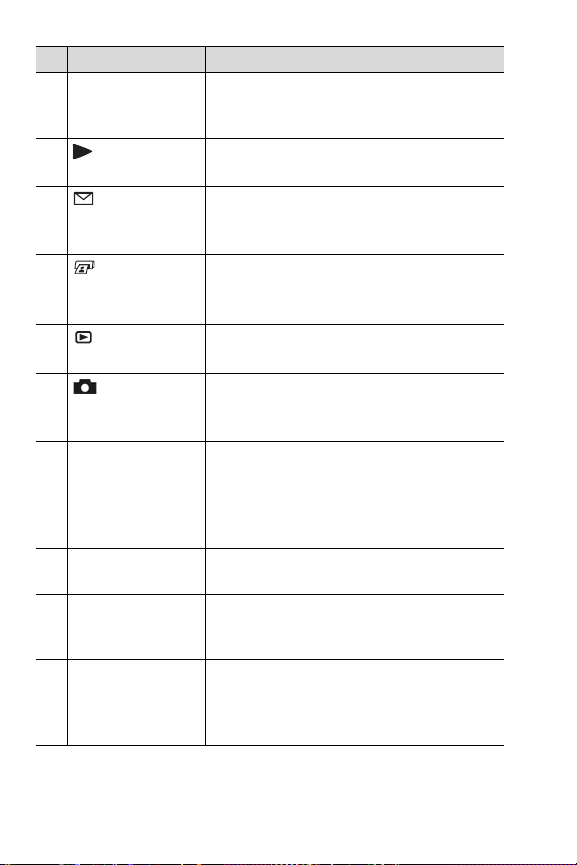
N° Désignation Description
8Bouton OK
(pages 45, 67)
Permet d'afficher les menus Capture et
Lecture, et de sélectionner des options de
menu dans l'écran de l'appareil.
9
Bouton
(page 20)
OFF
10
Bouton
HP Instant Share
Permet d'allumer et d'éteindre l'appareil
ON/
photo.
Active et désactive le menu Partage à
l'écran.
(page 75)
11
Bouton
Imprimer
Permet de sélectionner les images à
imprimer.
(page 66)
12
Bouton
Active et désactive la lecture à l'écran.
Lecture (page 63)
13
Bouton
Prévisualisation
Active et désactive le mode
Prévisualisation à l'écran.
(page 25)
14 Ecran (page 25) Permet de cadrer des photos et des clips
vidéo à l'aide du mode Prévisualisation,
puis de les visualiser ultérieurement en
mode Lecture. Permet également
d'afficher tous les menus.
15 Capteur Eye Start
(pages 25, 90)
16 Viseur avec
micro-écran
Permet d'activer le micro-écran dans le
viseur lorsqu'il détecte votre oeil.
Permet de cadrer le sujet de votre photo
ou clip vidéo.
(page 25)
17 Contrôle
dioptrique
(page 22)
Permet de régler la mise au point dans le
micro-écran. Cela N'AFFECTE PAS la
mise au point de l'image ou du clip
vidéo que vous capturez.
14 guide de l'utilisateur hp photosmart 945
Page 15
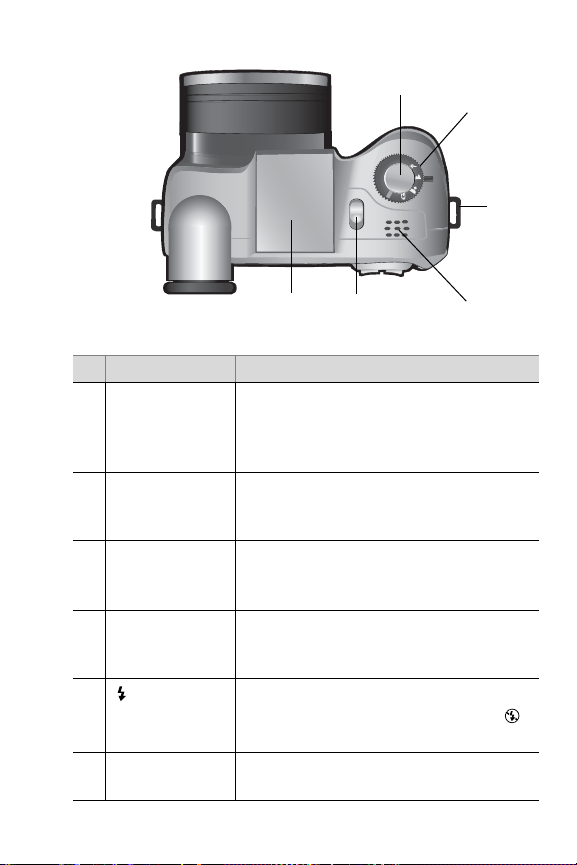
1
2
v
A
Tv
OFF
AUTO
3
6
5
4
N° Désignation Description
1 Déclencheur
(pages 30, 31, 3
2)
Permet de prendre une photo et
d'enregistrer les commentaires sonores et
de démarrer ou d'arrêter l'enregistrement
d'un clip vidéo.
2 Sélecteur de
mode
(pages 32, 43)
3Attache courroie
(page 18)
Permet de sélectionner le mode vidéo et
plusieurs modes d'exposition pour les
images fixes.
Permet d'attacher une courroie (l'appareil
photo est doté d'une attache de chaque
côté).
4 Haut-parleur Permet la lecture des sons et des
commentaires sonores de l'appareil
photo.
5
Libération du
flash rétractable
(page 35)
6 Flash rétractable
(page 35)
Fait apparaître le flash. Le paramètre du
flash est défini sur
FLASH DESACTIVE
lorsque le flash n'est pas sorti.
Renforce l'éclairage pour améliorer la
qualité de la photo.
Chapitre 1 : Mise en route 15
Page 16
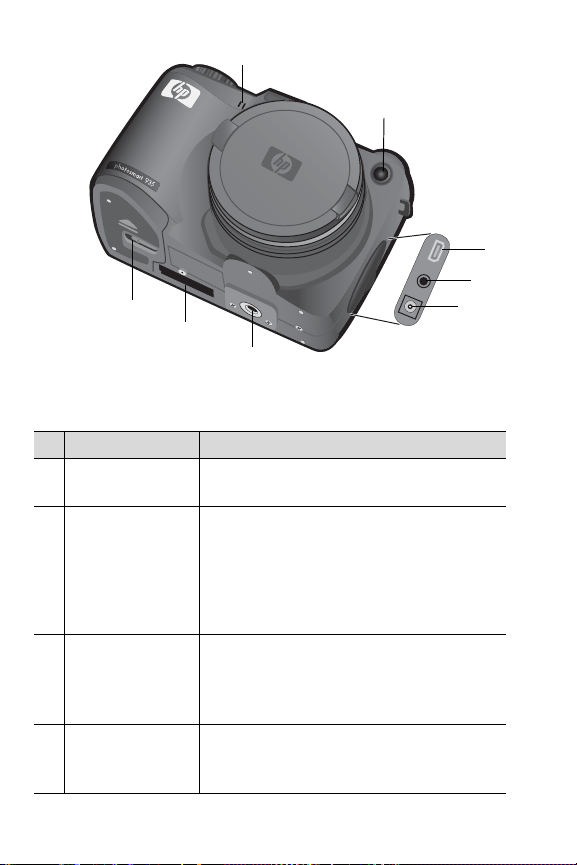
8
1
7
6
N° Désignation Description
1Microphone
(page 31)
2 Retardateur/
voyant d'aide à
la mise au point
(pages 38, 91)
3 Connecteur USB
(pages 83, 85)
Permet d'enregistrer des commentaires
sonores.
z Rouge clignotant — le retardateur est
activé.
z Rouge continu — s'allume pour une
courte durée dans les conditions
d'éclairage faible pour améliorer la mise
au point.
Permet de relier par un câble USB
l'appareil photo et un ordinateur ou une
imprimante dotés d'un connecteur de ce
type.
4 Connecteur
téléviseur
(page 87)
Permet de connecter un câble audio/vidéo
disponible en option entre l'appareil
photo et un téléviseur.
2
3
4
5
16 guide de l'utilisateur hp photosmart 945
Page 17
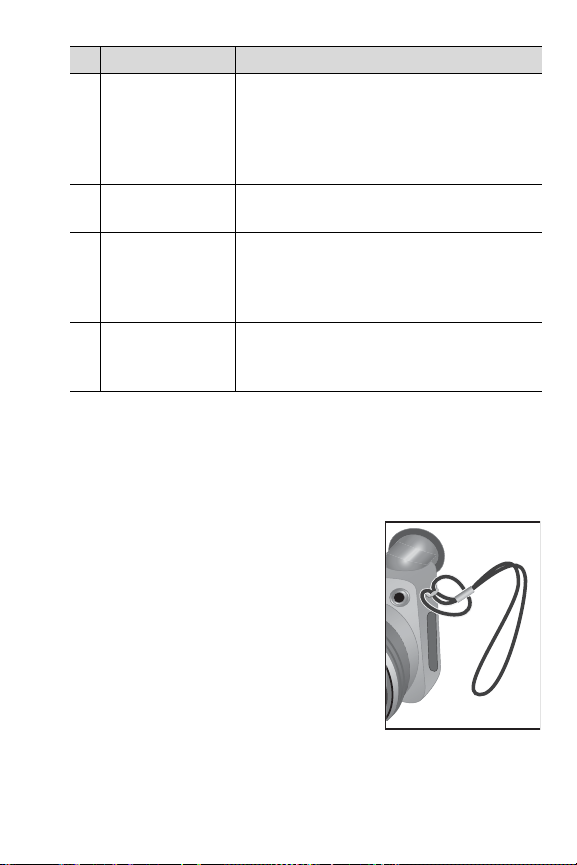
N° Désignation Description
5 Connecteur pour
adaptateur
secteur
(page 139)
6 Logement pour
trépied
7 Connecteur de la
station d'accueil
de l'appareil
photo (page 139)
8Volet du
compartiment des
piles (page 18)
Permet de connecter un adaptateur secteur
HP (en option) à l'appareil photo pour le
faire fonctionner sans piles ou pour
recharger ces dernières dans l'appareil
même.
Permet d'installer l'appareil photo sur un
trépied.
Permet de connecter l'appareil photo à la
station d'accueil HP 8881 disponible en
option.
Permet d'accéder aux piles et de les
retirer.
Configuration
Mise en place du cordon du protège-objectif
1 Orientez l'appareil photo face à
vous, puis insérez la petite boucle du
cordon du protège-objectif dans
l'attache de courroie située du côté
droit de l'appareil photo.
2 Insérez la longue boucle du cordon
dans la petite boucle et tirez pour
serrer le noeud.
3 Insérez la longue boucle du cordon
dans l'attache du protège-objectif.
Chapitre 1 : Mise en route 17
Page 18
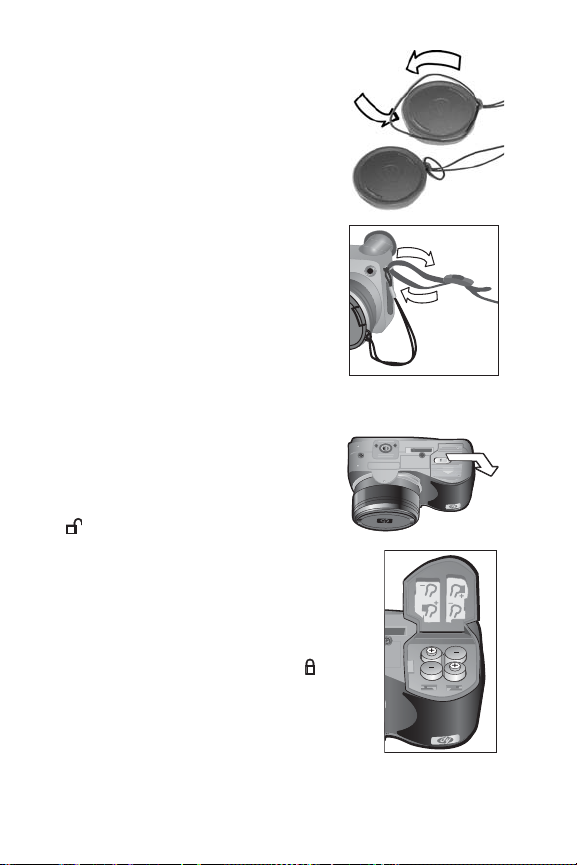
4 Faites passer la longue boucle
autour puis sous le protège-objectif,
comme indiqué. Tirez pour serrer le
noeud.
Mise en place de la courroie
Insérez une extrémité de la courroie
dans l'attache prévue à cet effet. Passez
ensuite la courroie dans l'attache de
fixation en plastique pour la fixer.
Répétez l'opération pour attacher
l'autre extrémité de la courroie à l'autre
attache.
Installation des piles
1 Orientez l'appareil face à vous, puis
ouvrez le volet des piles sur la base
de l'appareil en faisant glisser le
loquet en position "déverrouillée"
( ) et en tirant le volet vers vous.
2 Insérez les piles conformément au
schéma figurant à l'intérieur du volet.
3 Fermez le compartiment des piles en
poussant le volet vers l'arrière de
l'appareil photo et en faisant glisser le
loquet en position "verrouillée" ( ).
18 guide de l'utilisateur hp photosmart 945
Page 19
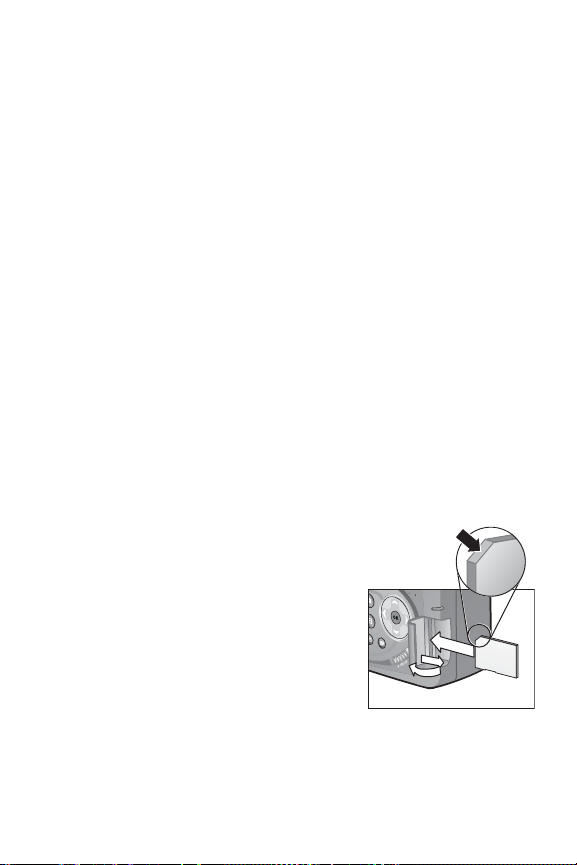
REMARQUE Les appareils photo numériques usent les piles
bien plus rapidement que les appareils argentiques.
L'autonomie des piles dans les appareils photo
numériques se compte en minutes et en heures plutôt
qu'en années comme sur les appareils photo argentiques.
L'autonomie des piles peut varier fortement selon les
utilisateurs, en fonction des modes les plus fréquemment
utilisés. L'autonomie dépend également de manière
importante du type de piles installées dans l'appareil
photo. Pour savoir comment optimiser l'autonomie des
piles, reportez-vous à la section Gestion des piles,
page 133.
REMARQUE Si vous disposez des piles rechargeables, vous
pouvez utiliser la station d'accueil HP Photosmart 8881 en
option ou l'adaptateur secteur HP en option pour
recharger les piles sans les sortir de l'appareil photo. Pour
plus d'informations sur ces accessoires en option,
reportez-vous à la section Achat d'accessoires pour
l'appareil photo, page 139.
Installation de la carte mémoire
1 Eteignez l'appareil photo puis, le
dos de l'appareil face à vous,
ouvrez le compartiment de la
carte mémoire en faisant glisser le
volet vers la droite.
2 Insérez la carte mémoire en vous
assurant qu'elle se met bien en
place.
3 Fermez le volet du compartiment
de la carte mémoire.
Chapitre 1 : Mise en route 19
Page 20
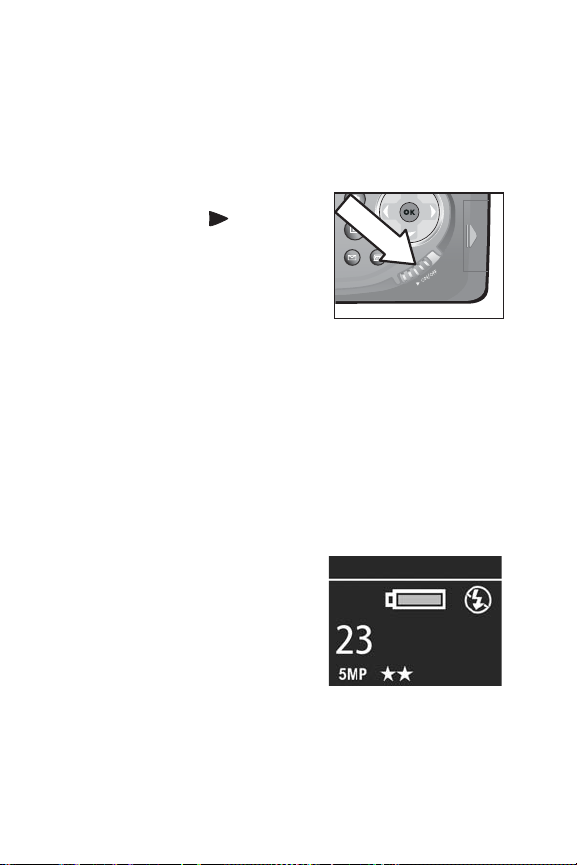
Pour retirer la carte mémoire, éteignez l'appareil photo et
ouvrez le compartiment de la carte mémoire, puis poussez la
carte mémoire vers l'intérieur ; elle s'extraira alors de
l'appareil photo.
Mise en marche
Mettez l'appareil photo en marche en
faisant glisser le bouton
vers la droite puis en le relâchant.
L'objectif se déploie, l'écran s'allume
et le voyant Alimentation/Mémoire
devient vert.
REMARQUE Si le voyant Alimentation/Mémoire clignote en
rouge, cela signifie que les piles sont presque épuisées, et
que l'appareil photo va bientôt s'arrêter. Remplacez ou
rechargez les piles, ou utilisez l'adaptateur secteur HP en
option pour alimenter l'appareil photo.
Indications de l'écran d'état
Lorsque vous mettez en marche l'appareil photo, le logo HP
puis l'écran d'état s'affichent brièvement sur l'écran.
La partie principale de l'écran d'état
indique le nombre d'images
restantes, le niveau des piles et les
paramètres actuels de flash, de
résolution et de compression. Tous les
paramètres du menu Capture qui ne
sont pas des paramètres par défaut
sont affichés sous la forme d'icônes en haut de l'écran d'état
(les paramètres par défaut des options du menu Capture ne
possèdent pas d'icônes).
ON/OFF
20 guide de l'utilisateur hp photosmart 945
Page 21
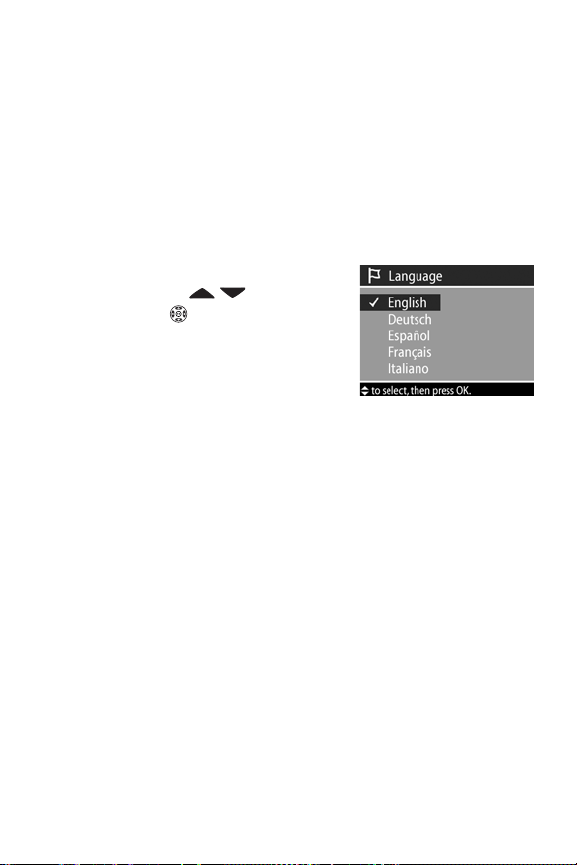
L'écran d'état s'affiche également pendant quelques secondes
lorsque vous appuyez sur le bouton Flash, Retardateur/Rafale
et Mise au point, ou que vous ouvrez/fermez le flash
rétractable.
Sélection de la langue
La première fois que vous allumez l'appareil photo, l'écran
ci-dessous apparaît. Vous êtes invité à sélectionner la langue
de votre choix.
1 Sélectionnez la langue à l'aide
des boutons du
Sélecteur .
2 Appuyez sur le bouton OK pour
activer la langue mise en
surbrillance.
REMARQUE Si vous souhaitez annuler votre sélection et
changer la langue, vous pourrez le faire dans le menu
Configurer. Reportez-vous au Chapitre 6 : Utilisation du
menu Configurer, page 89.
Réglage de la date et de l’heure
L’appareil photo dispose d'une horloge permettant
d’enregistrer la date et l’heure de chaque prise de vue. Ces
informations ne s'affichent pas sur l'image elle-même, mais
sont enregistrées dans les propriétés de l'image, que vous
pouvez consulter lors de la visualisation de l'image dans
l'écran Propriétés de l'image (voir page 73), dans le menu
Lecture (voir page 67), ou sur votre ordinateur. La première fois
que vous allumez l'appareil photo, l'écran ci-après apparaît
une fois la langue de votre choix sélectionnée.
Chapitre 1 : Mise en route 21
Page 22
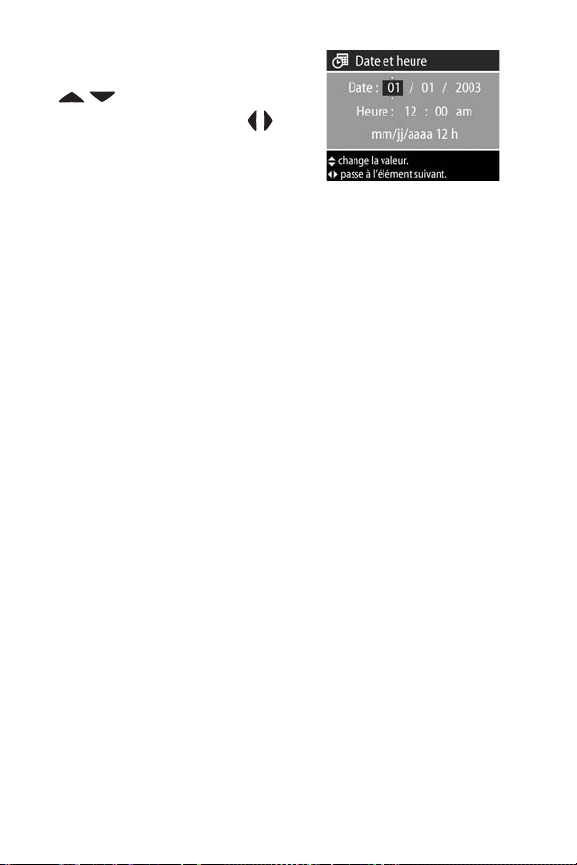
1 Réglez la valeur de la sélection en
surbrillance à l'aide des boutons
.
2 Appuyez sur les boutons pour
changer de sélection.
3 Répétez les deux premières étapes
jusqu'à ce que la date et l'heure,
ainsi que leur format d'affichage,
soient correctement réglés.
REMARQUE mm=mois, jj=jour et aaaa=année
4 Appuyez sur le bouton OK lorsque vous avez terminé.
L'écran de l'appareil photo s'éteint.
REMARQUE Si vous souhaitez annuler votre sélection et
modifier ce paramètre ultérieurement, vous pourrez le
faire dans le menu Configurer. Reportez-vous au
Chapitre 6 : Utilisation du menu Configurer, page 89.
Réglage du contrôle dioptrique
L'oculaire de caoutchouc placé sur le viseur est un contrôle
dioptrique permettant d'effectuer la mise au point du
micro-écran. Approchez votre oeil du viseur, puis tournez le
contrôle dioptrique jusqu'à ce que la mise au point des
informations affichées (telles que le nombre d'images restantes,
la compression et la résolution) soit effectuée sur le micro-
écran. Le contrôle dioptrique N'a PAS d'effet sur la prise de
vue que vous effectuez ou le clip vidéo que vous enregistrez.
22 guide de l'utilisateur hp photosmart 945
Page 23
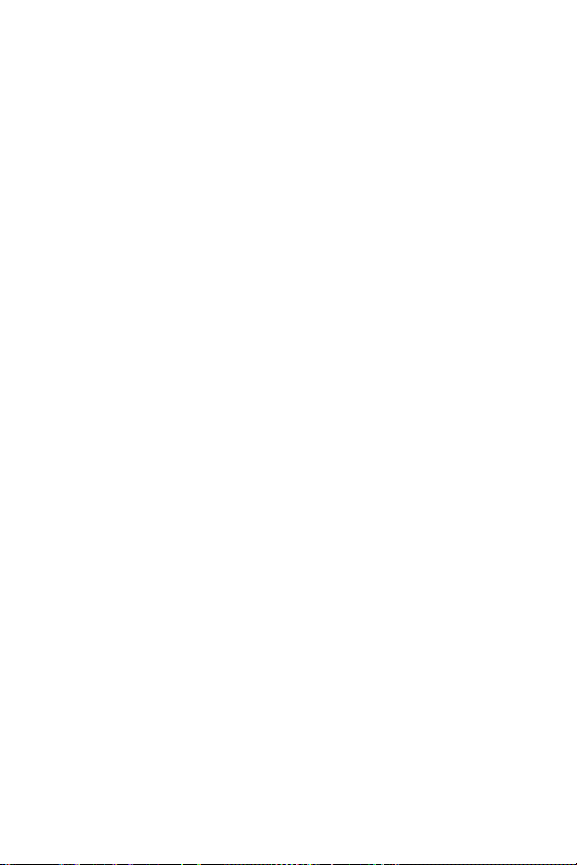
Installation des logiciels
REMARQUE Vous trouverez ce Guide de l'utilisateur (en
plusieurs langues) sur le CD du logiciel Photo et
imagerie HP. Consultez le fichier \docs\Readme pour
savoir où se trouve le guide.
Le logiciel de l'appareil photo vous permet de télécharger les
images depuis l'appareil photo, de les visualiser, les imprimer
et les envoyer par courrier électronique. Il vous offre en outre la
possibilité de configurer le menu Partage de l'appareil photo.
Windows
REMARQUE Pour que le composant HP Instant Share du
logiciel Photo et imagerie HP fonctionne correctement sur
votre ordinateur Windows, vous devez avoir installé au
minimum Internet Explorer 5.01 sous Windows 2000 ou
XP, ou Internet Explorer 5.01 Service Pack 2 sous
Windows 98, 98 SE ou Me.
1 Fermez tous les programmes et désactivez temporairement
l'antivirus de votre ordinateur.
2 Insérez le CD-ROM du logiciel Photo et imagerie HP dans le
lecteur de votre ordinateur. La fenêtre d'installation doit
s'afficher automatiquement.
REMARQUE Si la fenêtre d'installation n'apparaît pas,
cliquez sur Démarrer, puis sur Exécuter et tapez
X:\Setup.exe (le X correspond à la lettre désignant votre
lecteur de CD-ROM), puis cliquez sur OK.
3 Suivez les instructions à l’écran pour installer le logiciel.
Chapitre 1 : Mise en route 23
Page 24
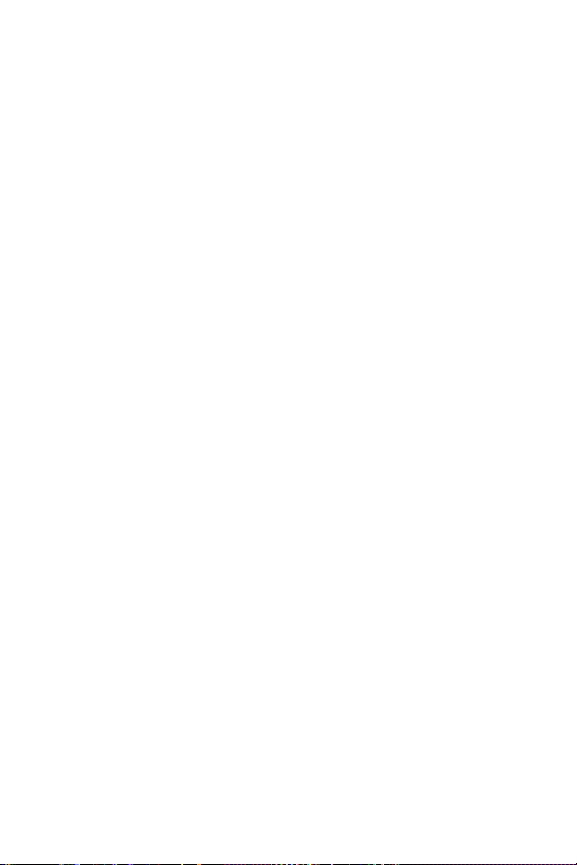
Votre CD Windows peut également inclure des logiciels
supplémentaires d'autres fabricants. Pour installer un logiciel
supplémentaire, procédez comme suit :
1 Cliquez sur Démarrer, puis sur Exécuter et tapez
X:\Bonus\Setup.exe (le X correspond à la lettre désignant
votre lecteur de CD-ROM), puis cliquez sur OK.
2 Suivez les instructions à l’écran pour installer le logiciel.
Macintosh
1 Fermez tous les programmes et désactivez temporairement
l'antivirus de votre ordinateur.
2 Insérez le CD-ROM du logiciel Photo et imagerie HP dans le
lecteur de votre ordinateur.
3 Cliquez deux fois sur l'icône du CD située sur le bureau.
4 Cliquez sur l’icône d’installation et suivez les instructions qui
s’affichent à l’écran pour installer le logiciel.
REMARQUE Pour pouvoir télécharger les images de
l'appareil photo sur un ordinateur Macintosh, vous devez
redéfinir le paramètre Configuration USB sur Lecteur de
disque dans le menu Configurer de l'appareil photo.
Reportez-vous au Chapitre 6 : Utilisation du menu
Configurer, page 89, puis à la section Configuration USB,
page 94.
Votre CD Macintosh peut également inclure des logiciels
supplémentaires d'autres fabricants. Pour installer un logiciel
supplémentaire, procédez comme suit :
1 Cliquez deux fois sur l'icône du dossier Bonus.
2 Cliquez deux fois sur l'icône du programme d'installation
du logiciel.
3 Suivez les instructions à l’écran pour installer le logiciel.
24 guide de l'utilisateur hp photosmart 945
Page 25
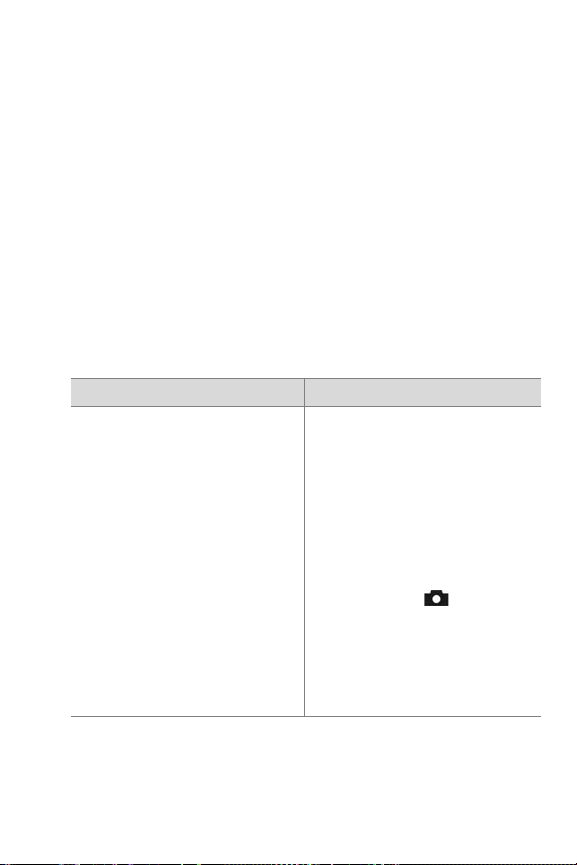
Chapitre 2 : Prises de vue et enregistrement de clips vidéo
Utilisation des écrans
Votre appareil photo comprend deux écrans - le micro-écran et
l'écran. Quel que soit l'écran allumé, celui-ci est dénommé
“écran actif” dans ce manuel :
Micro-écran (viseur) Ecran
Permet de cadrer des photos et
des clips vidéo à l'aide du
mode Prévisualisation et de
visualiser les menus Capture et
Configurer.
Activez la prévisualisation en
regardant dans le viseur. Le
capteur Eye Start situé sous le
viseur détecte votre oeil et
allume automatiquement le
micro-écran. Utilisez le contrôle
dioptrique pour effectuer la
mise au point du micro-écran
(voir page 22).
Permet de cadrer les photos et
les clips vidéo à l'aide du mode
Prévisualisation, de visualiser
des images et des clips vidéo en
mode Lecture, et d'afficher tous
les menus.
Activez la prévisualisation en
appuyant sur le bouton
Prévisualisation .
REMARQUE L'utilisation de l'écran consomme beaucoup
d'énergie. Pour économiser les piles, utilisez de
préférence le micro-écran.
Chapitre 2 : Prises de vue et enregistrement de clips vidéo 25
Page 26
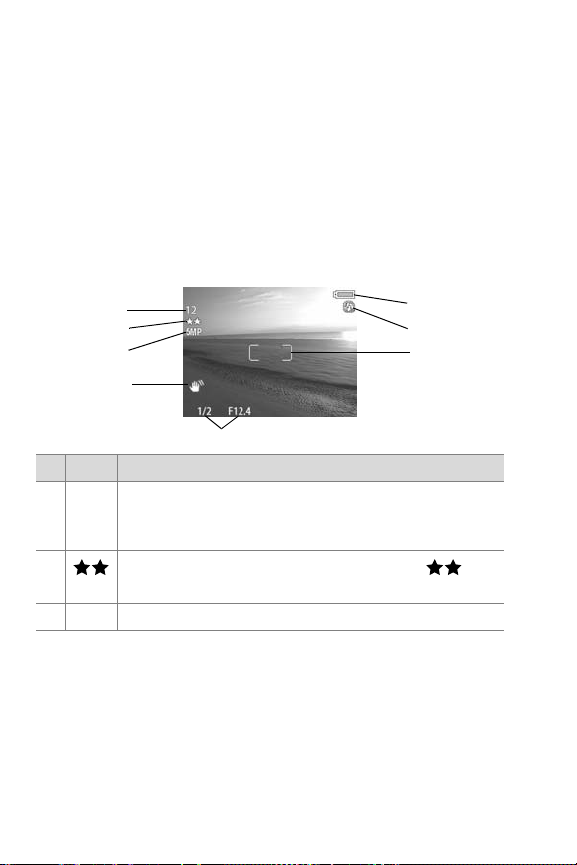
REMARQUE Si le micro-écran ne s'allume pas
automatiquement lorsque vous regardez dans le viseur,
vous devrez peut-être changer le paramètre Capteur Eye
Start dans le menu Configurer. Reportez-vous à la section
Capteur Eye Start, page 90.
Le tableau suivant décrit les informations affichées dans l'écran
de prévisualisation de l'écran actif lorsque les paramètres de
l'appareil photo sont réglés sur les valeurs par défaut. Si vous
modifiez d'autres paramètres de l'appareil photo, les icônes
correspondant à ces paramètres s'afficheront également.
1
2
3
6
7
8
4
5
N° Icône Description
1 12
2
3 5 MP Résolution (le paramètre par défaut est 5 MP).
26 guide de l'utilisateur hp photosmart 945
Nombre de photos restantes ou durée
d'enregistrement de clip vidéo restante (variable selon
ou
l'espace disponible sur la carte mémoire).
1:18
Compression (le paramètre par défaut est ou
Supérieure).
Page 27
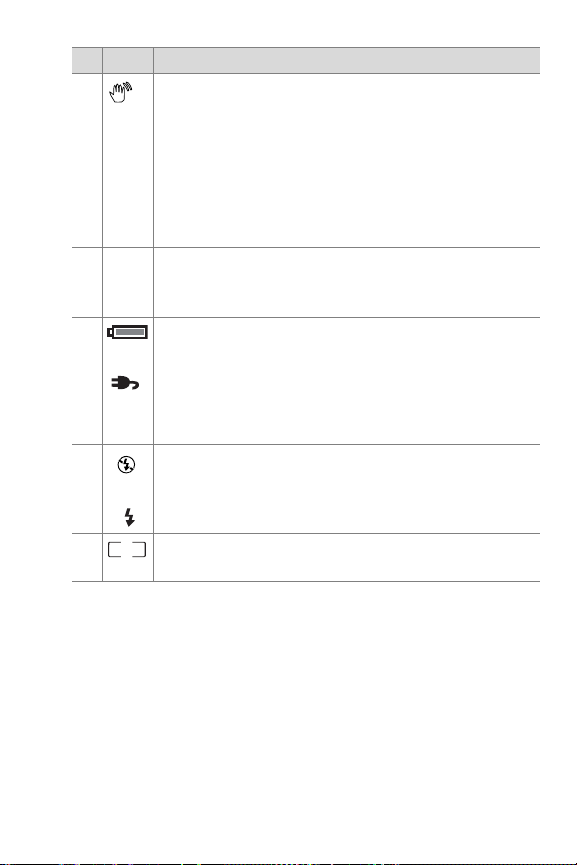
N° Icône Description
A
4 Si une icône représentant une main tremblante
apparaît lorsque vous enfoncez le déclencheur à
mi-course en prenant une image fixe, l'appareil photo
a détecté que la photo que vous allez prendre risque
d'être floue en raison de la longue exposition qui sera
requise. Dans ces conditions, il peut être préférable
d'utiliser le flash (reportez-vous à la section Utilisation
du flash rétractable, page 35) ou un trépied.
5 1/2
6
7
8 Parenthèses de mise au point (voir la section suivante
Vitesse d'obturation et ouverture du diaphragme. Ces
F12.4
paramètres s'affichent lorsque vous enfoncez le
déclencheur à mi-course en prenant une image fixe.
z Niveau des piles lorsque l'appareil fonctionne sur
ou
ou
piles (reportez-vous à la section Indicateur de niveau
des piles, page 134).
z Alimentation secteur lorsque vous utilisez l'adaptateur
secteur HP ou la station d'accueil HP disponibles en
option.
z FLASH DESACTIVE lorsque le flash est rentré.
z FLASH AUTO (paramètre par défaut du flash lorsque
le flash est sorti).
ci-après).
Utilisation des parenthèses de mise au point
Les deux parenthèses qui apparaissent au centre de l'écran
actif indiquent la zone de mise au point pour la photo que vous
prenez ou le clip vidéo que vous enregistrez. Lorsque vous
enfoncez le déclencheur à mi-course, l'appareil utilise cette
zone de mise au point pour mesurer, puis verrouiller la mise au
point.
Chapitre 2 : Prises de vue et enregistrement de clips vidéo 27
Page 28
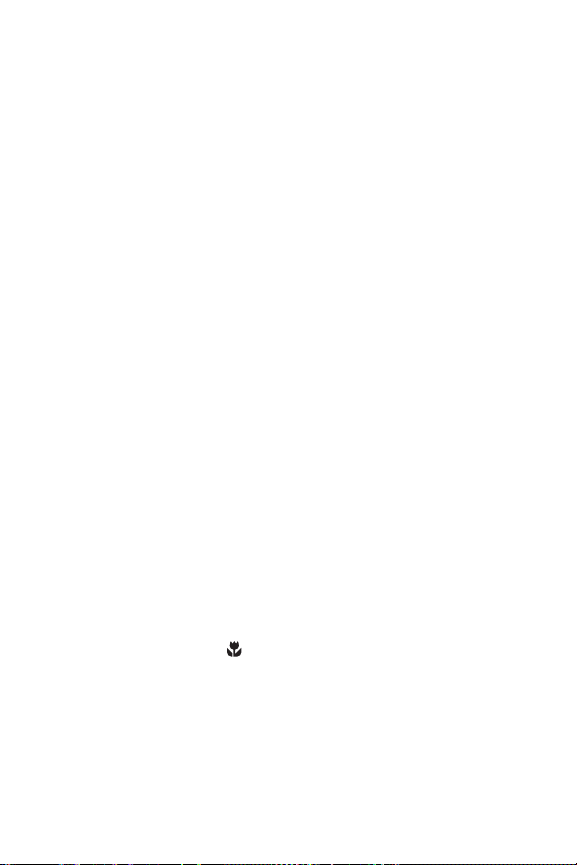
REMARQUE Dans des conditions d'éclairage faible, le
voyant rouge d'aide à la mise au point situé à l'avant de
l'appareil photo (voir page 16) peut s'allumer brièvement
pour améliorer la mise au point. Si vous ne souhaitez pas
que le voyant d'aide à la mise au point s'allume, vous
pouvez le désactiver à l'aide du menu Configurer
(reportez-vous à la section Voyant d'aide à la mise au
point, page 91).
Les parenthèses de mise au point passent au vert lorsque la
mise au point de la zone située entre les parenthèses est
effectuée et que l'appareil peut la verrouiller, et en rouge
lorsque la mise au point est impossible.
z Si les parenthèses de mise au point apparaissent en rouge,
relâchez le déclencheur, recadrez le sujet (photo ou clip
vidéo), puis enfoncez de nouveau le déclencheur à
mi-course. Si les parenthèses de mise au point apparaissent
toujours en rouge après plusieurs tentatives, il est possible
que le contraste dans la zone de mise au point soit
insuffisant. Essayez d'utiliser la technique de verrouillage de
la mise au point pour effectuer une mise au point sur un
sujet se trouvant à la même distance mais dans une zone à
plus fort contraste. Pointez ensuite l'appareil sur le sujet
d'origine (reportez-vous à la section Verrouillage de la mise
au point, page 29).
z Si les parenthèses de mise au point apparaissent en rouge
et que l'icône
MACRO clignote sur l'écran actif, une des
deux conditions suivantes est remplie :
• L'appareil photo est réglé sur la plage de mise au point
NORMAL mais détecte que la zone de mise au point est
plus proche que la plage normale.
28 guide de l'utilisateur hp photosmart 945
Page 29
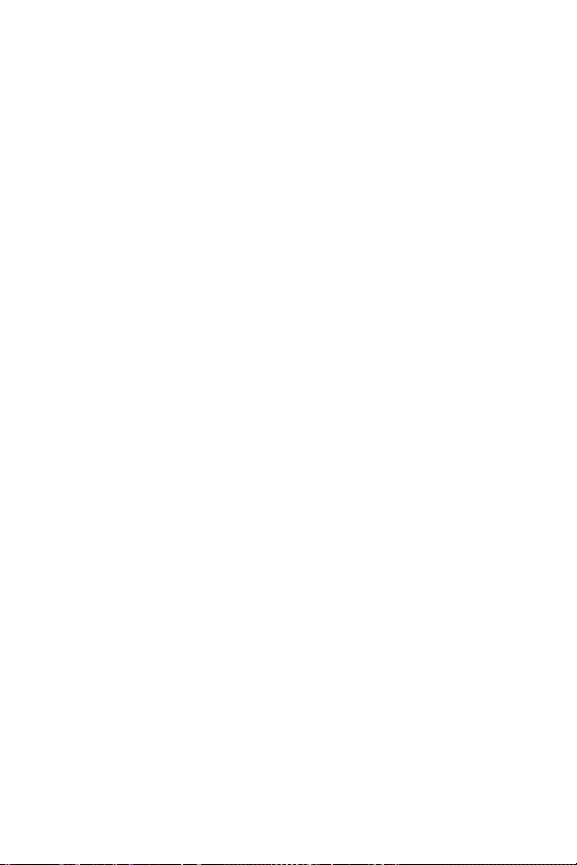
• L'appareil photo est réglé sur la plage de mise au point
MACRO (gros plan), mais la zone de mise au point est
plus éloignée que la plage macro. De ce cas, si
l'appareil ne parvient pas à effectuer la mise au point, il
ne prendra pas la photo.
REMARQUE Les parenthèses de mise au point
n'apparaissent pas si l'appareil est en mode
POINT MANUELLE
(reportez-vous à la section Utilisation
MISE AU
des réglages de mise au point, page 40).
Verrouillage de la mise au point
Le verrouillage de la mise au point vous permet de faire la mise
au point sur un sujet ne se trouvant pas au centre du champ ou
de capturer plus rapidement une action en faisant une mise au
point préalable sur la zone où l'action va se produire. Vous
pouvez également utiliser le verrouillage de la mise au point
pour faire la mise au point dans des conditions d'éclairage
faible ou dans des zones peu contrastées.
1 Cadrez le sujet de votre photo dans les parenthèses de mise
au point.
2 Enfoncez le déclencheur à mi-course pour verrouiller la
mise au point et l'exposition.
3 Maintenez le déclencheur enfoncé à mi-course pendant que
vous recadrez l'image ou que vous repositionnez votre sujet.
4 Enfoncez complètement le déclencheur pour prendre la
photo.
Chapitre 2 : Prises de vue et enregistrement de clips vidéo 29
Page 30
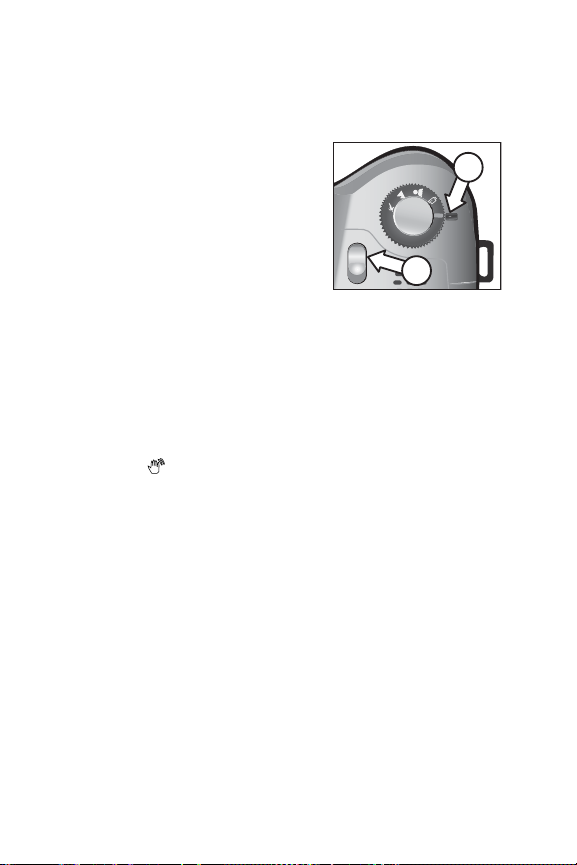
Prises de vues fixes
AUTO
Vous pouvez prendre une photo à tout moment lorsque
l'appareil est allumé, quel que soit l'affichage de l'écran actif.
1 Faites pivoter le sélecteur de mode
sur AUTO ou sur un autre mode
d'exposition (reportez-vous à la
section Réglage du mode
d'exposition, page 43).
FF
2 Faites sortir le flash rétractable
(voir page 35).
3 Cadrez le sujet de votre photo dans l'écran actif.
4 Stabilisez l'appareil photo (en particulier lorsque vous
utilisez le zoom) et enfoncez le déclencheur à mi-course.
L'appareil photo calcule, puis verrouille la mise au point et
l'exposition (les parenthèses de mise au point apparaissent
en vert lorsque l'appareil parvient à effectuer la mise au
point ; voir page 27). Si une icône représentant une main
tremblante ( ) apparaît sur l'écran actif, utilisez le flash
intégré ou placez l'appareil photo sur un trépied ou sur une
surface stable, sinon, la photo risque d'être floue.
5 Appuyez à fond sur le déclencheur pour prendre la photo.
Vous entendez un déclic au moment où l'appareil prend la
photo.
Une fois la photo prise, l'image apparaît durant quelques
secondes sur l'écran actif. Cette fonction est appelée révision
instantanée. Vous pouvez supprimer la photo pendant la
révision instantanée en appuyant sur le bouton OK. Si vous le
souhaitez, vous pouvez désactiver la fonction de révision
instantanée dans le menu Configurer (reportez-vous à la
section Révision instantanée, page 92).
1
A
U
T
O
Tv
A
v
2
30 guide de l'utilisateur hp photosmart 945
Page 31
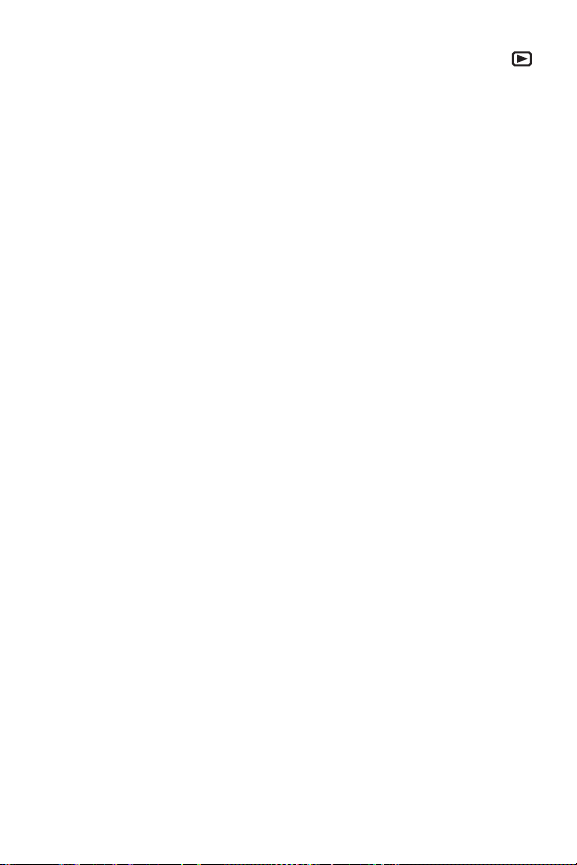
Pour revisualiser vos clichés, appuyez sur le bouton Lecture
(reportez-vous à la section Utilisation du mode Lecture,
page 63).
REMARQUE Si vous relâchez le déclencheur à mi-course
après avoir pris une photo, les mesures de mise au point
et d'exposition de la photo précédente sont conservées.
Vous pouvez alors enfoncer complètement le déclencheur
et prendre une autre photo en utilisant les mêmes valeurs
de mise au point et d'exposition que pour la photo
précédente. Vous pouvez continuer ainsi pour prendre
une série de photos en conservant les mêmes paramètres
de mise au point et d'exposition. Cette fonction est utile
pour la prise rapide de photos et pour capturer des
images afin de les assembler sous forme de panorama.
Enregistrement de commentaires sonores avec les photos
Il existe deux façons d'associer un commentaire sonore à une
image :
• Enregistrez le commentaire pendant que vous prenez la
photo (procédure expliquée dans cette section).
• Ajoutez un commentaire sonore ultérieurement (ou
réenregistrez le commentaire sonore associé lors de la
prise de vue). Pour plus d'informations, reportez-vous à
la section Lecture et enregistrement de commentaires
sonores, page 70.
REMARQUE La méthode décrite dans la présente section ne
s'applique pas aux modes Retardateur ou Rafale.
1 Appuyez à fond sur le déclencheur pour prendre la photo.
Chapitre 2 : Prises de vue et enregistrement de clips vidéo 31
Page 32

2 Maintenez le déclencheur enfoncé pour enregistrer le
AUTO
commentaire sonore. Une icône représentant un micro ( )
et un compteur audio s'affichent sur l'écran actif pendant
l'enregistrement.
3 Pour arrêter l'enregistrement, relâchez le déclencheur. Si
vous ne relâchez pas le déclencheur, l'enregistrement
sonore se poursuit pendant une durée maximale de
60 secondes ou jusqu'à ce que la carte mémoire soit pleine,
selon le cas de figure.
Pour lire, supprimer ou enregistrer de nouveaux commentaires
sonores, utilisez la section Enregistrement sonore du menu
Lecture (reportez-vous à la section Utilisation du menu Lecture,
page 67).
Enregistrement de clips vidéo
1 Faites pivoter le sélecteur de mode
sur le mode Vidéo .
2 Cadrez le sujet de votre film dans
l'écran actif.
3 Enfoncez le déclencheur à
mi-course pour mesurer et
verrouiller la mise au point ;
l'exposition est constamment
mesurée et réglée pendant l'enregistrement).
4 Pour commencer l'enregistrement, enfoncez complètement
le déclencheur et relâchez-le. Un compteur et la mention
REC s'affichent sur l'écran actif.
5 Pour arrêter l'enregistrement, enfoncez de nouveau le
déclencheur à fond. Si vous ne stoppez pas l'enregistrement
vidéo, celui-ci cesse automatiquement lorsque la durée
maximale d'enregistrement d'environ 1 minute est atteinte
ou que la carte mémoire est pleine, selon le cas qui
s'applique (la durée maximale d'un clip vidéo peut varier
selon le contenu des scènes).
Av
T
v
A
U
Av
T
AUTO
O
Tv
32 guide de l'utilisateur hp photosmart 945
Page 33

Une fois l'enregistrement terminé, la première image du clip
vidéo et l'indication
TRAITEMENT EN COURS... apparaissent à
l'écran. Pendant le traitement, vous pouvez supprimer le clip
vidéo en appuyant sur le bouton OK. Vous pouvez aussi utiliser
le mode Lecture pour visualiser les clips vidéo enregistrés.
Reportez-vous à la section Lecture, page 70.
REMARQUE Si vous utilisez le zoom, le bruit du moteur du
zoom optique sera enregistré sur la piste sonore du clip
vidéo. Pour obtenir la meilleure qualité sonore, n'utilisez
pas le zoom pendant l'enregistrement d'un clip vidéo.
Utilisation du zoom
REMARQUE Plus vous zoomez sur un sujet, plus les
mouvements de l'appareil photo, même les plus faibles,
sont amplifiés (on appelle ce phénomène le “bougé”). Par
conséquent, en particulier en mode téléobjectif (8x),
l'appareil doit être maintenu immobile afin que l'image ne
soit pas floue. Si une icône représentant une main
tremblante ( ) apparaît sur l'écran actif, placez
l'appareil photo sur un trépied ou sur une surface stable,
sinon, la photo risque d'être floue.
Zoom optique
Il fonctionne comme le zoom d'une
caméra classique : des lentilles bougent à
l'intérieur de l'appareil pour que le sujet
de votre photo semble plus proche.
MF
Appuyez sur Zoom arrière et Zoom
avant du bouton Zoom pour faire
passer l'objectif de la position grand angle (1x) à la position
téléobjectif (8x).
Chapitre 2 : Prises de vue et enregistrement de clips vidéo 33
Page 34

Lorsque vous appuyez sur le bouton
zoom, le niveau de zoom s'affiche en bas
de l'écran actif. Une barre blanche au
milieu du niveau de zoom sépare zoom optique et zoom
numérique. Le niveau de zoom n'apparaît pas lors de
l'enregistrement de clips vidéo.
REMARQUE Si vous réglez l'appareil photo sur la mise au
point MACRO, le zoom est limité à 3,5x. Par conséquent,
le niveau de zoom aura un aspect différent en mode
Macro, avec une barre blanche plus large située au milieu
de ce niveau.
Zoom numérique
Contrairement au zoom optique, le zoom numérique n'utilise
pas de lentilles mobiles. L'appareil recadre la photo, afin de
faire paraître le sujet de la photo de 1,2x à 7x plus proche.
REMARQUE Vous ne pouvez pas utiliser le zoom optique
pendant l'enregistrement de clips vidéo.
1 Appuyez sur le bouton Zoom avant pour effectuer un
zoom optique jusqu'au niveau maximal, puis relâchez le
bouton.
2 Appuyez de nouveau sur le
bouton Zoom avant et
maintenez-le enfoncé jusqu'à ce
que l'image affichée à l'écran
atteigne la dimension souhaitée
sur l'écran actif. Un cadre jaune
entoure la zone de l'image qui
sera capturée. La valeur de résolution sur la gauche de
l'écran diminue également à mesure que vous augmentez la
valeur du zoom numérique. Par exemple, la valeur 2.9
remplace 5MP, indiquant que l'image est réduite à la taille
de 2,9 mégapixels.
34 guide de l'utilisateur hp photosmart 945
Page 35

3 Lorsque le cadre jaune atteint la taille voulue, appuyez sur
le déclencheur pour prendre la photo.
Pour désactiver le zoom numérique et revenir au zoom optique,
appuyez sur le bouton Zoom arrière jusqu'à ce que le
zoom numérique s'arrête. Relâchez le bouton de zoom, puis
appuyez de nouveau dessus.
REMARQUE Le zoom numérique réduit la résolution d'une
image, de sorte que la photo semble davantage pixelisée
que la même photo prise avec le zoom optique. Si vous
envoyez l'image par e-mail ou l'insérez dans une page
web, cette perte de résolution ne sera pas perceptible. En
revanche, si vous souhaitez obtenir la meilleure qualité
possible (pour l'impression par exemple), limitez
l'utilisation du zoom numérique.
Utilisation du flash rétractable
REMARQUE Le flash ne fonctionne pas pendant
l'enregistrement de clips vidéo.
Le flash est désactivé et ne peut pas
être déclenché tant que vous ne
l'aurez pas libéré manuellement en
faisant glisser le loquet du flash
rétractable situé au-dessus de
l'appareil photo. Lorsque le flash est
sorti, il se charge et est
automatiquement réglé sur le paramètre
v
A
T
v
OFF
FLASH AUTOMATIQUE.
AUTO
Chapitre 2 : Prises de vue et enregistrement de clips vidéo 35
Page 36

Pour modifier le réglage du flash,
A
appuyez sur le bouton Flash au dos
de l'appareil photo jusqu'à ce que le
paramètre souhaité s'affiche sur l'écran
actif. Le tableau suivant décrit les
différents réglages du flash.
REMARQUE Si vous modifiez le
réglage du flash, l'appareil photo conservera ce nouveau
paramètre jusqu'à une nouvelle modification ou jusqu'à
l'extinction de l'appareil.
Icône Mode Description
FLASH
AUTOMATIQUE
AUTO YEUX
A
ROUGES
L'appareil évalue la luminosité et utilise
le flash si nécessaire.
L'appareil mesure la luminosité et utilise
le flash avec réduction de l'effet yeux
rouges si nécessaire (reportez-vous à la
remarque ci-après pour une plus ample
description de la réduction de l'effet
yeux rouges).
FLASH ACTIVE
L'appareil utilise toujours le flash. Si la
source de lumière est située derrière
votre sujet, utilisez ce réglage pour
augmenter l’éclairage à l'avant du sujet.
On parle de flash d'appoint.
FLASH ACTIVE
YEUX ROUGES
L'appareil déclenche toujours le flash
avec réduction de l'effet yeux rouges,
quelles que soient les conditions
d'éclairage (reportez-vous à la remarque
ci-dessous pour une plus ample
description de la réduction de l'effet
yeux rouges).
MF
36 guide de l'utilisateur hp photosmart 945
Page 37

Icône Mode Description
NUIT
NUIT AVEC
YEUX ROUGES
L'appareil photo déclenche le flash si
nécessaire pour éclairer les objets situés
au premier plan. Il poursuit ensuite
l'exposition comme si le flash ne s'était
pas déclenché afin de capturer l'arrièreplan.
L'appareil photo déclenche le flash si
nécessaire (avec réduction de l'effet yeux
rouges) pour éclairer les objets situés au
premier plan. Il poursuit ensuite
l'exposition comme si le flash ne s'était
pas déclenché afin de capturer l'arrièreplan (reportez-vous à la remarque cidessous pour une plus ample description
de la réduction de l'effet yeux rouges).
Pour désactiver le flash, appuyez dessus jusqu'à ce qu'il
s'enclenche. Lorsque le flash est désactivé, l'icône
DESACTIVE
s'affiche en haut de l'écran de prévisualisation.
FLASH
REMARQUE Le phénomène des yeux rouges est causé par le
reflet de la lumière du flash dans les yeux du sujet, qui
donne parfois aux yeux d'une personne ou d'un animal
une couleur rouge sur la photo. Lorsque vous utilisez un
réglage du flash avec réduction d'effet yeux rouges, le
flash se déclenche deux fois, ce qui réduit l'effet yeux
rouges sur les photos de personnes ou d'animaux. La
prise d'une photo sera plus longue avec les réglages
réduction d'effet yeux rouges. En effet, l'obturateur est
retardé par le flash supplémentaire. De votre côté,
assurez-vous que les personnes que vous photographiez
attendront bien le second flash.
Chapitre 2 : Prises de vue et enregistrement de clips vidéo 37
Page 38

Utilisation du mode retardateur
1 Stabilisez l'appareil photo en utilisant
un trépied ou en le posant sur une
surface stable.
2 Appuyez sur le bouton Retardateur/
Rafale (
RETARDATEUR ou RETARDATEUR - 2
) jusqu'à ce que
PRISES DE VUE s'affiche sur l'écran
actif.
3 Cadrez le sujet dans l'écran actif.
4 Les étapes suivantes dépendent de ce que vous capturez :
Images
fixes
1 Enfoncez le déclencheur à mi-course pour effectuer le
verrouillage de la mise au point (l'appareil photo
mesure, puis verrouille la mise au point et
l'exposition). L'appareil conserve ces paramètres
jusqu'à ce que la photo soit prise.
2 Appuyez à fond sur le déclencheur. Un compte à
rebours de 10 secondes apparaît sur l'écran actif et le
voyant du retardateur situé à l'avant de l'appareil
clignote pendant 10 secondes avant la prise de vue.
Si vous avez choisi le paramètre RETARDATEUR -
2 PRISES DE VUE, le voyant du retardateur clignote
quelques secondes de plus jusqu'à la prise de la
deuxième photo.
REMARQUE Si vous enfoncez immédiatement le
déclencheur à fond sans utiliser le verrouillage de la
mise au point, l'appareil photo verrouille la mise au
point et l'exposition juste avant l'expiration du délai
de 10 secondes. Cette fonction est utile lorsqu'un ou
plusieurs sujets doivent entrer dans le champ au cours
de ces 10 secondes.
Vous ne pouvez enregistrer de commentaires sonores
lorsque vous utilisez le retardateur, mais vous pourrez en
ajouter un ultérieurement (voir page 70).
MF
38 guide de l'utilisateur hp photosmart 945
Page 39
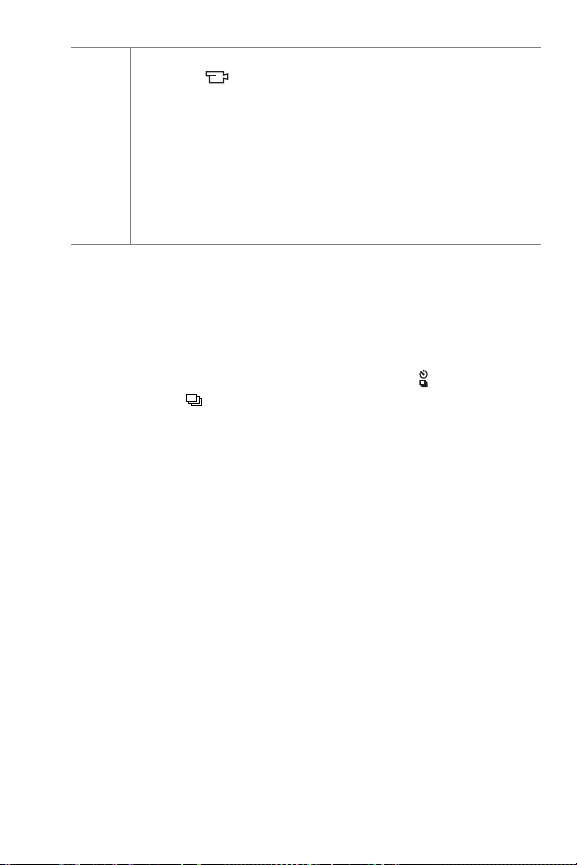
Clip
vidéo
1 Faites pivoter le sélecteur de mode sur le mode
Vidéo .
2 Pour commencer l'enregistrement, enfoncez
complètement le déclencheur et relâchez-le. Un
compte à rebours de 10 secondes apparaît sur l'écran
actif, puis l'enregistrement vidéo débute.
3 Pour arrêter l'enregistrement, appuyez à nouveau sur
le déclencheur ou laissez l'enregistrement se terminer
tout seul (voir page 32)
Utilisation du mode rafale
Le mode rafale permet de prendre plusieurs photos d'affilée
aussi rapidement que le permet l'appareil photo. Cette fonction
n'est pas disponible pour les clips vidéo.
1 Appuyez sur le bouton Retardateur/Rafale jusqu'à ce
RAFALE s'affiche sur l'écran actif.
que
2 Cadrez le sujet et appuyez sur le déclencheur ; maintenez
ce dernier enfoncé.
3 L'appareil photo prend aussi rapidement que possible le
plus grand nombre de photos possible, c'est-à-dire le
nombre maximal de photos que peut stocker le tampon de
la mémoire (généralement entre 4 et 6) ou jusqu'à ce que
vous relâchiez le déclencheur (l'un ou l'autre selon le cas de
figure).
L'écran reste noir pendant la capture d'images en rafale. Une
fois les prises de vue effectuées, chaque image apparaît
individuellement sur l'écran. Si la révision instantanée est
désactivée (page 92), l'écran reste noir pendant quelques
secondes, le temps que l'appareil met à traiter les images, puis
revient en mode prévisualisation.
Chapitre 2 : Prises de vue et enregistrement de clips vidéo 39
Page 40

REMARQUE Vous pouvez utiliser le flash en mode Rafale,
mais ceci ralentira la cadence de prise de vue. Pour
utiliser la cadence de prise de vue en rafale la plus élevée,
désactivez le flash, mais n'oubliez pas de faire attention
au “bougé” si la scène est sombre (vous pouvez utiliser un
trépied pour stabiliser l'appareil).
Utilisation des réglages de mise au point
Le bouton Mise au point permet de
basculer entre les quatre réglages de
mise au point disponibles.
Le tableau suivant décrit chacun des
réglages de plage de mise au point de
l'appareil photo.
Icône Mode Description
Aucune
NORMAL
MACRO
MF
MF
Utilisez ce réglage pour photographier des
sujets situés à plus de 0,8 m. La plage de
mise au point automatique est comprise
entre 0,8 m et l'infini. Normal est le
réglage de mise au point par défaut.
Utilisez ce réglage pour effectuer des gros
plans de sujets situés à moins de 0,8 m.
Dans ce mode, si l'appareil ne parvient pas
à effectuer la mise au point, il ne prendra
pas de photo (les parenthèses de mise au
point sur l'écran actif deviennent rouges et
un message d'erreur s'affiche). La plage de
mise au point automatique est comprise
entre 0,1 et 0,8 m. La position du zoom est
restreinte à la plage grand angle 3,5x.
40 guide de l'utilisateur hp photosmart 945
Page 41
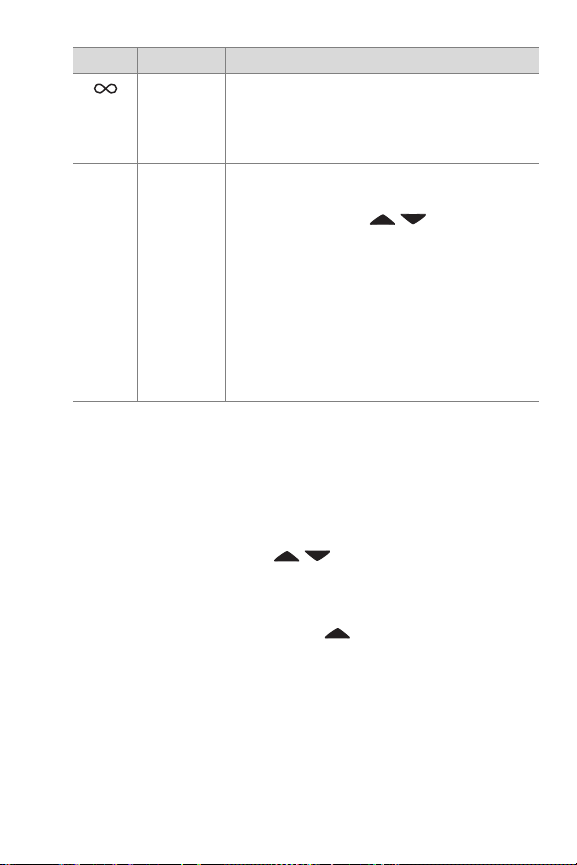
Icône Mode Description
MF
INFINI
MISE AU
POINT
MANUELLE
Utilisez cette option pour photographier
des sujets éloignés et des paysages. La
plage de mise au point est limitée à un petit
intervalle proche de l'infini.
Permet de parcourir manuellement
l'intégralité de la plage de mise au point.
Utilisez les boutons pour effectuer
la mise au point. Vous pouvez connaître la
mise au point en observant l'image sur
l'écran actif et au moyen de la règle
apparaissant sur le côté droit de l'écran
actif. Pour plus d'informations,
reportez-vous à la section Conseils relatifs
à l'utilisation de la mise au point manuelle,
page 42.
Priorité de recherche de la mise au point
Lorsque la mise au point est réglée sur NORMAL ou sur
MACRO, l'appareil cherche à effectuer la mise au point à partir
de la dernière position de mise au point. Toutefois, vous
pouvez utiliser les boutons
comportement. Cette fonction est utile lorsque la zone de mise
au point contient plusieurs sujets à des distances différentes.
z Si vous appuyez sur le bouton tout en enfonçant le
déclencheur à mi-course, l'appareil cherche à effectuer la
mise au point à partir de la position la plus éloignée (infini
en mode
NORMAL et 0,8 m en mode MACRO). L'appareil
effectuera plutôt la mise au point sur un sujet situé à
l'arrière-plan.
pour modifier ce
Chapitre 2 : Prises de vue et enregistrement de clips vidéo 41
Page 42

z Si vous appuyez sur le bouton tout en enfonçant le
déclencheur à mi-course, l'appareil cherche à effectuer la
mise au point à partir de la position la plus proche (0,8 m
en mode
NORMAL et 0,1 m en mode MACRO). L'appareil
effectuera plutôt la mise au point sur un sujet situé au
premier plan.
Conseils relatifs à l'utilisation de la mise au point manuelle
z Assurez-vous d'avoir correctement réglé le contrôle
dioptrique avant d'utiliser la mise au point manuelle avec le
micro-écran (voir page 22).
z Pour trouver la meilleure mise au point, réglez la mise au
point pour que l'image ait l'air correctement mise au point
sur l'écran actif. A partir de ce réglage, appuyez sur le
bouton jusqu'à ce que l'image commence à devenir
floue, puis appuyez sur le bouton jusqu'à ce que
l'image commence à devenir floue. Réglez la mise au point
à mi-chemin entre les deux positions où l'image
commençait à devenir floue.
z Pour verrouiller la mise au point pour un ensemble
d'images, laissez l'appareil photo trouver la meilleure mise
au point en utilisant le réglage
le mode
MISE AU POINT MANUELLE. La mise au point est
verrouillée sur cette distance jusqu'à ce que vous la régliez
manuellement ou que vous basculiez sur un autre réglage
de mise au point.
NORMAL, puis basculez sur
42 guide de l'utilisateur hp photosmart 945
Page 43
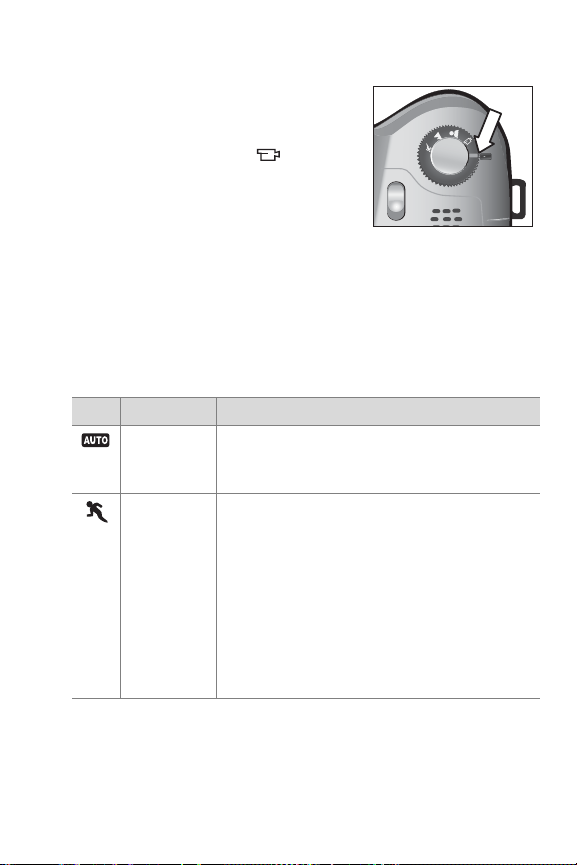
Réglage du mode d'exposition
AUTO
Le sélecteur de mode permet de
choisir entre six modes d'exposition
pour les images fixes. Un septième
réglage, le mode Vidéo , est
FF
documenté à la page 32.
Le réglage du mode d'exposition
détermine la manière dont l'appareil
photo sélectionne des paramètres tels que l'ouverture
(diaphragme) et la vitesse d'obturation en fonction de la
luminosité de la scène.
Pour changer de mode d'exposition, tournez le sélecteur de
mode jusqu'au réglage souhaité. Le tableau suivant décrit
chacun des modes d'exposition de l'appareil photo.
Icône Mode Description
AUTO
L'appareil photo sélectionne
automatiquement l'ouverture du diaphragme
et la vitesse d'obturation.
ACTION
L'appareil photo se règle sur des vitesses
d'obturation et des sensibilités ISO de plus
en plus élevées pour immobiliser le sujet.
Lorsque l'appareil photo est réglé sur cette
option, l'option de menu Sensibilité ISO du
menu Capture est grisée.
Ce mode dispose également d'une fonction
“Priorité déclenchement 2 secondes” (voir
page 45).
AUTO
Tv
A
v
Chapitre 2 : Prises de vue et enregistrement de clips vidéo 43
Page 44

Icône Mode Description
PAYSAGE
L'appareil photo se règle sur des ouvertures
de diaphragme et des sensibilités ISO moins
importantes pour une plus grande
profondeur de foyer et une meilleure qualité
d'image. Lorsque l'appareil photo est réglé
sur cette option, l'option de menu Sensibilité
ISO du menu Capture est grisée.
PORTRAIT
L'appareil photo adopte des ouvertures de
diaphragme plus importantes pour rendre le
fond flou.
VIDEO
L'appareil photo enregistre des clips vidéo
(reportez-vous à la section Enregistrement de
clips vidéo, page 32).
PRIORITE
Tv
VITESSE
Permet de sélectionner la vitesse d'obturation
dans l'écran de prévisualisation à l'aide des
boutons . L'appareil photo sélectionne le
paramètre d'ouverture adéquat. Ceci permet
de créer des effets spéciaux en jouant sur la
vitesse d'obturation (par ex. rendre floue
l'eau d'un torrent).
PRIORITE
Av
OUVERT.
Permet de sélectionner l'ouverture
(diaphragme) dans l'écran de
prévisualisation à l'aide des boutons .
L'appareil photo sélectionne la vitesse
d'obturation adéquate. Ceci permet de
contrôler la profondeur de champ (par
exemple pour rendre flou l'arrière-plan).
44 guide de l'utilisateur hp photosmart 945
Page 45

Priorité déclenchement 2 secondes
Lorsque le mode d'exposition est défini sur ACTION, vous
pouvez prendre plusieurs photos très rapidement sans avoir à
attendre que l'appareil photo règle la mise au point et
l'exposition pour chaque prise de vue. Relâchez puis appuyez
à nouveau à fond sur le déclencheur dans les 2 secondes qui
suivent la prise de vue, l'appareil prend la photo suivante en
conservant les mêmes mesures de mise au point et
d'exposition.
Réduction du bruit pour les longues expositions
A des vitesses d'obturation moins importantes, l'appareil photo
prend automatiquement une seconde mesure de l'exposition
avec l'obturateur fermé, pour mesurer et réduire le bruit (grain)
de l'image. Dans ce cas, l'exposition peut sembler deux fois
plus longue. Par exemple, avec une exposition d'une seconde,
l'écran actif reste noir pendant 2 secondes jusqu'à ce que le
cadre de réduction du bruit soit exposé. Ceci signifie qu'à des
vitesses d'obturation moins élevées, il est possible que vous ne
puissiez pas prendre autant de prises de vue d'affilée qu'à des
vitesses élevées.
Utilisation du menu Capture
Le menu Capture vous permet de régler différents paramètres
de l'appareil photo qui affectent la qualité des images et des
clips vidéo que vous capturez, notamment l'exposition, la
couleur et la résolution.
1 Pour afficher le menu Capture, appuyez sur le bouton
prévisualisation , puis sur OK. Si l'écran est déjà éteint,
vous n'avez qu'à appuyer sur OK.
Chapitre 2 : Prises de vue et enregistrement de clips vidéo 45
Page 46

Ecran un
2 Utilisez les boutons pour faire défiler les options du
menu Capture.
3 Appuyez sur le bouton OK pour sélectionner une option en
surbrillance et afficher son sous-menu, ou utilisez les
boutons pour modifier le paramétrage de l'option en
surbrillance sans aller dans son sous-menu.
4 Dans un sous-menu, utilisez les boutons , puis le
bouton OK pour modifier les paramètres de l'option du
menu Capture.
5 Pour quitter le menu Capture, mettez en surbrillance l'option
de menu
bouton OK.
REMARQUE Certains paramètres du menu Capture sont
grisés lorsque l'appareil photo est réglé sur le mode
VIDEO, ce qui signifie que vous ne pouvez pas utilisez ces
paramètres lors de l'enregistrement de clips vidéo.
QUITTER MENU CAPTURE et appuyez sur le
Ecran deux
Aide pour les options de menu
Aide... est la dernière option de
chacun des sous-menus du menu
Capture. L'option Aide... fournit des
informations sur cette option du
menu Capture et ses paramètres. Par
exemple, si vous appuyez sur OK
quand Aide... est en surbrillance
46 guide de l'utilisateur hp photosmart 945
Page 47

dans le sous-menu Mesure AE, l'écran d'aide de Mesure AE
s'affiche, comme illustré ici.
Utilisez les boutons pour faire défiler les écrans
d'aide. Pour quitter l'aide et revenir au sous-menu du menu
Capture, appuyez sur le bouton OK.
Compensation de l'exposition
Dans des conditions d'éclairage difficiles, vous pouvez utiliser
la compensation de l'exposition pour remplacer le réglage
automatique de l'exposition effectué par l'appareil photo.
La compensation de l'exposition est utile pour les scènes
comportant beaucoup d'objets clairs (tels qu'une maison
blanche sur la neige) ou beaucoup d'objets sombres (tels qu'un
chat noir sur un fond noir). Sans l'utilisation de la
compensation de l'exposition, les scènes comportant beaucoup
d'objets clairs ou sombres peuvent avoir un rendu grisé. Dans
une scène comportant beaucoup d'objets clairs, augmentez la
compensation de l'exposition (chiffre positif) pour obtenir un
résultat plus clair. Dans une scène comportant beaucoup
d'objets sombres, réduisez la compensation de l'exposition
pour assombrir la scène et obtenir des couleurs plus proches
du noir.
1 Dans le menu Capture (page 45), sélectionnez
Compensation EV.
2 Dans le menu Compensation EV,
utilisez les boutons pour
modifier la valeur de l'exposition
par incréments de 0,33, de -3,0
à +3,0. Ce nouveau paramètre
est appliqué à l'écran de
prévisualisation derrière le menu,
de telle sorte que vous pouvez visualiser l'effet du
paramètre choisi sur l'image.
Chapitre 2 : Prises de vue et enregistrement de clips vidéo 47
Page 48
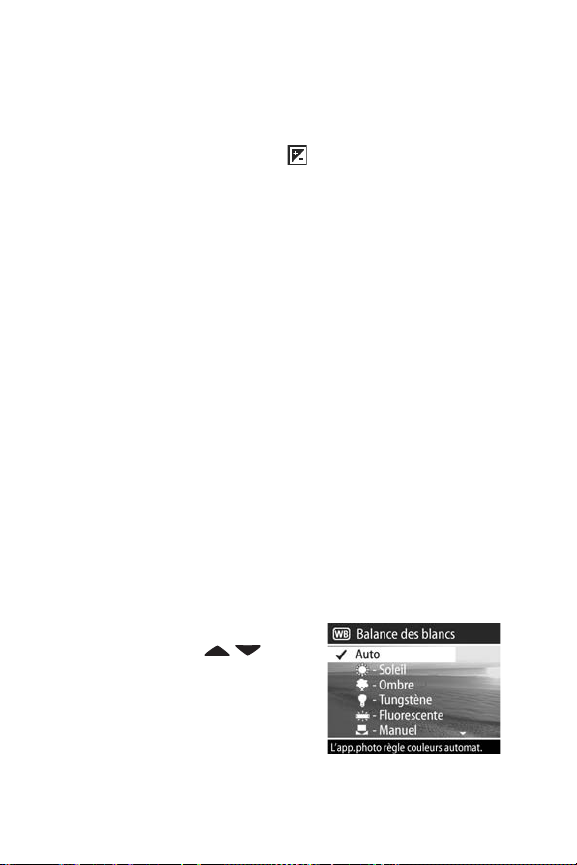
3 Appuyez sur OK pour enregistrer cette valeur et revenir au
menu Capture.
Si le paramètre sélectionné n'est pas le paramètre par défaut 0
(zéro), la valeur de ce paramètre est affichée sur l'écran de
prévisualisation à côté de l'icône .
Le nouveau paramètre reste actif jusqu'à ce que vous le
changiez à nouveau ou que vous éteigniez l'appareil photo
(sauf si vous avez coché Compensation EV dans le menu
Paramètres mémorisés - voir page 96).
Balance des blancs
Les couleurs varient en fonction des conditions d'éclairage. Par
exemple, la lumière du soleil tend plus vers le bleu tandis que
la lumière artificielle en intérieur tend plus vers le jaune. Les
scènes où une seule couleur est prédominante peuvent
nécessiter un réglage de la balance des blancs pour que
l'appareil photo offre un rendu plus fidèle et que les blancs
apparaissent blancs dans l'image finale. Vous pouvez
également modifier la balance des blancs pour obtenir des
effets créatifs. Les paramètres Soleil ou Tungstène peuvent
donner plus de chaleur à l'image, et le paramètre Ombre peut
rendre un coucher de soleil plus orange.
1 Dans le menu Capture (page 45), sélectionnez Balance des
blancs.
2 Dans le menu Balance des blancs,
utilisez les boutons pour
mettre un paramètre en
surbrillance. Ce nouveau
paramètre est appliqué à l'écran
de prévisualisation de telle sorte
que vous pouvez visualiser l'effet
du paramètre choisi sur l'image.
48 guide de l'utilisateur hp photosmart 945
Page 49

3 Appuyez sur OK pour enregistrer ce paramètre et revenir
au menu Capture.
Le tableau suivant explique les paramètres en détail :
Icône Mode Description
Aucune Auto L'appareil photo identifie et corrige
automatiquement l'éclairement de la scène.
Ceci est le paramètre par défaut.
Soleil L'appareil photo équilibre les couleurs en
considérant que la photo est prise en
extérieur, par temps ensoleillé ou clair.
Ombre L'appareil photo équilibre les couleurs en
considérant que la photo est prise en
extérieur à l'ombre, par temps nuageux ou
au coucher du soleil.
Tungstène L'appareil photo équilibre les couleurs en
considérant que la photo est prise sous un
éclairage incandescent ou halogène (les plus
courants).
Fluorescente
Manuel L'appareil photo calcule une balance des
L'appareil photo équilibre les couleurs en
considérant que la photo est prise sous un
éclairage fluorescent.
blancs personnalisée en fonction de l'image
visée (voir les informations ci-après).
Si le paramètre sélectionné n'est pas le paramètre par défaut
Auto, l'icône correspondant à ce paramètre (voir tableau
ci-dessus) apparaît sur l'écran de prévisualisation.
Le nouveau paramètre reste actif jusqu'à ce que vous le
changiez à nouveau ou que vous éteigniez l'appareil photo
(sauf si vous avez coché Balance des blancs dans le menu
Paramètres mémorisés - voir page 96).
Chapitre 2 : Prises de vue et enregistrement de clips vidéo 49
Page 50

Balance des blancs manuelle
Si vous avez sélectionné l'option
Manuel, l'écran Balance blancs
manuelle s'affiche. La partie
Prévisualisation de l'écran présente
la teinte colorimétrique
correspondant à la balance des
blancs manuelle définie
précédemment.
REMARQUE Pour restaurer le réglage antérieur de la
balance des blancs manuelle, il suffit d'appuyer sur le
bouton OK dans l'écran Balance blancs manuelle sans
enfoncer le déclencheur.
Pour modifier le réglage de la balance des blancs manuelle,
procédez comme suit :
1 Pointez l'appareil photo sur un objet blanc ou gris (une
feuille de papier, par exemple), en vous assurant que la
zone située entre les parenthèses de mise au point inclut cet
objet.
2 Appuyez sur le déclencheur (l'appareil ne prend pas la
photo). L'appareil photo calcule alors un réglage
personnalisé de la balance des blancs en fonction de la
zone située entre les parenthèses de mise au point. Pendant
ce calcul, l'indication
l'écran. Lorsque le calcul est terminé, la teinte colorimétrique
de la visualisation simultanée s'adapte au nouveau
paramètre de la balance manuelle des blancs et l'indication
BALANCE DES BLANCS DEFINIE s'affiche.
3 Le cas échéant, répétez les étapes 1 et 2 jusqu'à ce que
vous obteniez le réglage souhaité pour la balance des
blancs manuelle.
TRAITEMENT EN COURS... apparaît à
50 guide de l'utilisateur hp photosmart 945
Page 51

4 Lorsque vous êtes satisfait du réglage manuel que vous avez
défini, appuyez sur le bouton OK pour quitter l'écran
Balance blancs manuelle et revenir au menu Capture.
Mesure AE
Ce paramètre permet de spécifier quelle zone de la scène sera
utilisée par l'appareil photo pour calculer l'exposition.
1 Dans le menu Capture (page 45),
sélectionnez Mesure AE.
2 Dans le menu Mesure AE, utilisez
les boutons pour mettre
un paramètre en surbrillance.
3 Appuyez sur OK pour enregistrer
ce paramètre et revenir au menu
Capture.
Le tableau suivant explique les paramètres en détail :
Icône Mode Description
Moyenne L'appareil photo utilise l'ensemble de la scène
pour mesurer et calculer l'exposition. Utilisez
ce paramètre si vous souhaitez que tous les
éléments de l'image soient pris en compte à
un niveau identique pour le calcul de
l'exposition.
Aucune Pondérée L'appareil photo utilise une grande zone au
centre de la scène pour mesurer et calculer
l'exposition. Ce paramètre est approprié
lorsque le sujet se trouve au centre du cadre.
Le calcul de l'exposition s'effectuera plus sur le
sujet que sur ce qui l’entoure. Ceci est le
paramètre par défaut.
Chapitre 2 : Prises de vue et enregistrement de clips vidéo 51
Page 52

Icône Mode Description
Point L'appareil photo utilise une petite zone au
centre de la scène pour mesurer et calculer
l'exposition. Ce réglage peut être utile pour
les scènes à contre-jour ou lorsque le sujet est
très sombre ou très clair par rapport au reste
de la scène. Lorsque vous utilisez ce réglage,
placez le sujet de la photo au centre du viseur,
puis enfoncez le déclencheur à mi-course
pour verrouiller l'exposition et la mise au point
sur le point central, puis réarrangez la scène
comme vous le souhaitez.
Si le paramètre sélectionné n'est pas le paramètre par défaut
Pondérée, l'icône correspondant à ce paramètre (voir tableau
ci-avant) apparaît sur l'écran de prévisualisation.
Le nouveau paramètre reste actif jusqu'à ce que vous le
changiez à nouveau ou que vous éteigniez l'appareil photo
(sauf si vous avez coché Mesure AE dans le menu Param ètres
mémorisés - voir page 96).
Sensibilité ISO
Ce paramètre permet de régler la sensibilité à la lumière de
l'appareil photo. Lorsque la sensibilité ISO est définie sur Auto,
l'appareil photo sélectionne la sensibilité ISO la plus
appropriée pour la scène.
REMARQUE Si l'appareil se trouve en mode
PAYSAG E ou VIDEO, la sensibilité ISO sera toujours définie
sur Auto et l'option ISO du menu Capture sera grisée.
ACTION,
52 guide de l'utilisateur hp photosmart 945
Page 53

Les sensibilités ISO moins élevées autorisent des vitesses
d'obturation plus lentes, et permettent de capturer des images
de meilleure qualité dont le grain (ou bruit) sera réduit au
minimum. Si vous prenez une photo dans des conditions de
faible éclairage, sans flash, et avec une sensibilité ISO 100, il
est recommandé d'utiliser un trépied. En revanche, les
sensibilités ISO supérieures permettent des vitesses d'obturation
plus élevées, et peuvent être utilisées pour prendre des photos
dans des zones sombres sans flash ou pour photographier des
objets en déplacement rapide. Toutefois, les sensibilités ISO
élevées produisent des photos présentant plus de grain ou de
"bruit", dont la qualité peut par conséquent être moins grande.
1 Dans le menu Capture (page 45),
sélectionnez Sensibilité ISO.
2 Dans le menu Sensibilité ISO,
utilisez les boutons pour
mettre un paramètre en
surbrillance.
3 Appuyez sur OK pour enregistrer
ce paramètre et revenir au menu Capture.
Si le paramètre sélectionné n'est pas le paramètre par défaut
Auto, la valeur correspondant à ce paramètre apparaît sur
l'écran de prévisualisation.
Le nouveau paramètre reste actif jusqu'à ce que vous le
changiez à nouveau ou que vous éteigniez l'appareil photo
(sauf si vous avez coché Sensibilité ISO dans le menu
Paramètres mémorisés - voir page 96).
Chapitre 2 : Prises de vue et enregistrement de clips vidéo 53
Page 54

Flash numérique
Ce paramètre équilibre les relations entres les zones claires et
sombres de l'image, préserve les contrastes doux et réduit les
contrastes élevés. Certaines zones de l'image sont éclaircies, et
d'autres laissées telles quelles. Voici un exemple d'amélioration
d'image grâce au flash numérique :
Sans flash numérique Avec flash numérique
Le flash numérique est utile dans les situations suivantes :
z scènes d'extérieur comportant des zones de soleil et
d'ombre
z journées nuageuses avec ciel éblouissant
z scènes d'intérieur utilisant le flash (pour adoucir voire
annuler l'effet du flash)
z scènes à contre-jour où le sujet se trouve hors de portée du
flash classique
REMARQUE Vous pouvez utiliser le flash numérique avec ou
sans flash classique, mais il n'est pas recommandé de
remplacer l'utilisation du flash classique par celle du flash
numérique. Contrairement au flash classique, le flash
numérique n'affecte pas les paramètres d'exposition : les
zones éclaircies peuvent comporter du bruit (grain), et les
photos prises en intérieur ou de nuit peuvent être floues si
vous n'utilisez pas le flash classique ou un trépied.
54 guide de l'utilisateur hp photosmart 945
Page 55
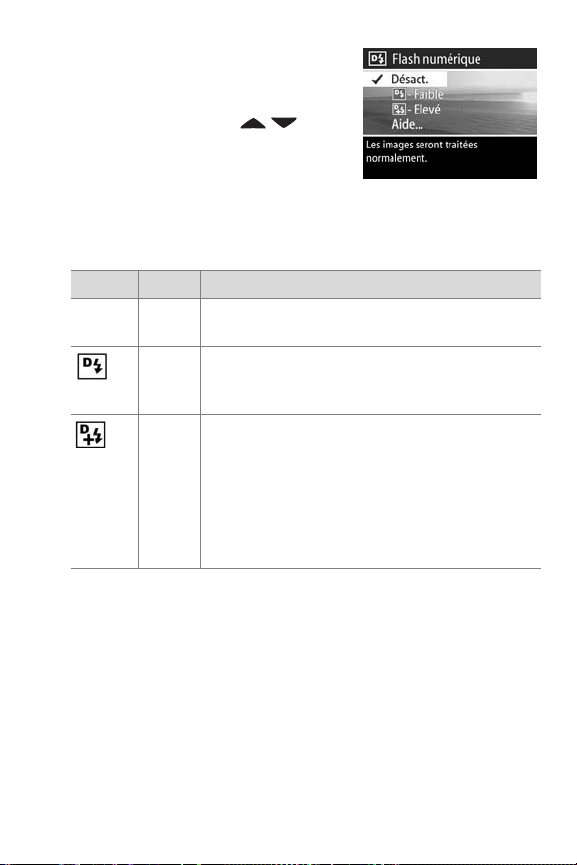
1 Dans le menu Capture (page 45),
sélectionnez Flash numérique.
2 Dans le menu Flash numérique,
utilisez les boutons pour
mettre un paramètre en
surbrillance.
3 Appuyez sur OK pour enregistrer
ce paramètre et revenir au menu Capture.
Le tableau suivant explique les paramètres en détail :
Icône Mode Description
Aucune Désact. L'appareil photo ne fera subir aucun traitement
à l'image. Ceci est le paramètre par défaut.
Faible Utile pour la plupart des scènes comportant
des zones de soleil et d'ombre, ou pour les
images capturées avec le flash classique.
Elevé Utile lors de contre-jours importants, ou si vous
recherchez un effet spectaculaire. Ce réglage
est très puissant. Il est conseillé de ne pas
imprimer les photos effectuées avec ce réglage
sur du papier supérieur à 5 x 7 pouces
(12,7 cm x 17,78) car les zones sombres de la
photo comporteront du grain.
Si le paramètre sélectionné n'est pas le paramètre par défaut
Désact., l'icône correspondant à ce paramètre (voir tableau ci-
dessus) apparaît sur l'écran de prévisualisation.
Le nouveau paramètre reste actif jusqu'à ce que vous le
changiez à nouveau ou que vous éteigniez l'appareil photo
(sauf si vous avez coché Flash numérique dans le menu
Paramètres mémorisés - voir page 96).
Chapitre 2 : Prises de vue et enregistrement de clips vidéo 55
Page 56

Couleur
Ce réglage vous permet de définir la couleur des images que
vous capturez. Par exemple, lorsque vous définissez la couleur
sur Sépia, vos images seront capturées dans des teintes brunes
pour leur donner un aspect vieilli ou rétro.
REMARQUE Après avoir pris une photo en utilisant les
réglages Noir et blanc ou Sépia, vous ne pourrez plus
régler l'image sur Couleur par la suite.
1 Dans le menu Capture (page 45), sélectionnez Couleur.
2 Dans le menu Couleur, utilisez les
boutons pour mettre un
paramètre en surbrillance. Ce
nouveau paramètre est appliqué à
l'écran de prévisualisation
derrière le menu, de telle sorte
que vous puissiez visualiser l'effet
du paramètre choisi sur l'image.
3 Appuyez sur OK pour enregistrer ce paramètre et revenir
au menu Capture.
Le nouveau paramètre reste actif jusqu'à ce que vous le
changiez à nouveau ou que vous éteigniez l'appareil photo. Le
réglage Couleur est réinitialisé sur le réglage (Couleur) lorsque
vous éteignez l'appareil photo (sauf si Couleur est coché dans
le menu Paramètres mémorisés - voir page 96).
Résolution
Ce réglage permet de définir la résolution (nombre de pixels)
de capture des images.
56 guide de l'utilisateur hp photosmart 945
Page 57

1 Dans le menu Capture (page 45),
sélectionnez Résolution.
2 Dans le menu Résolution, utilisez
les boutons pour mettre
un paramètre en surbrillance.
3 Appuyez sur OK pour enregistrer
ce paramètre et revenir au menu
Capture.
Le tableau suivant explique les paramètres en détail :
Icône Mode Description
5MP 2608 x 1952 L'image sera capturée à la taille maximale
(2608 x 1952 pixels). Ceci est le
paramètre par défaut : il s'agit du meilleur
choix si vous souhaitez imprimer vos
photos.
1MP 1296 x 976 L'image capturée le sera à un quart de sa
taille (1296 x 976 pixels). Ce paramètre
est adapté si vous souhaitez envoyer vos
photos par e-mail ou les mettre en ligne
sur Internet.
Le compte des photos restantes qui apparaît au bas de l'écran
est mis à jour lorsque vous sélectionnez un paramètre.
Reportez-vous à la section Capacité de la carte mémoire,
page 158 pour plus d'informations sur les paramètres de
résolution et leur impact sur le nombre d'images pouvant être
enregistrées sur la carte mémoire.
L'icône correspondant au nouveau paramètre (voir tableau
ci-avant) apparaît dans l'écran de prévisualisation. Le nouveau
paramètre reste actif (même si vous éteignez l'appareil photo)
jusqu'à ce qu'il soit modifié à nouveau.
Chapitre 2 : Prises de vue et enregistrement de clips vidéo 57
Page 58
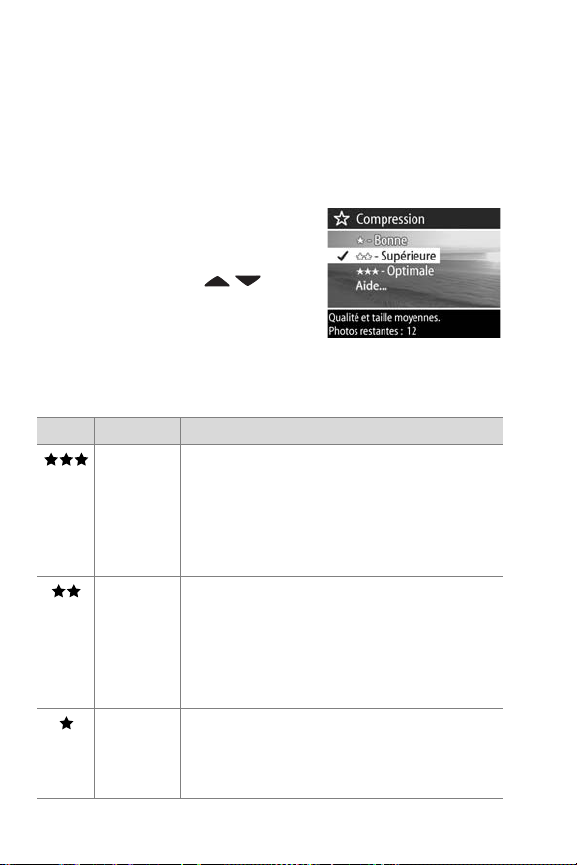
REMARQUE Lorsque vous utilisez le zoom numérique, la
résolution est modifiée lorsque vous effectuez un zoom
avant. Reportez-vous à la section Zoom numérique,
page 34.
Compression
Ce paramètre détermine la compression JPEG des images.
1 Dans le menu Capture (page 45),
sélectionnez Compression.
2 Dans le menu Compression,
utilisez les boutons pour
mettre un paramètre en
surbrillance.
3 Appuyez sur OK pour enregistrer
ce paramètre et revenir au menu Capture.
Le tableau suivant explique les paramètres en détail :
Icône Mode Description
Optimale Ce paramètre produit la meilleure qualité
d'image, mais c'est aussi celui qui utilise le
plus de mémoire. Il est recommandé si vous
envisagez d'agrandir les images à une taille
supérieure à 18 sur 24 cm ou de les
imprimer dans ces formats.
Supérieure Ce paramètre produit des images de
grande qualité et requiert moins de
mémoire que le paramètre Optimale. Ceci
est le paramètre par défaut. Il est
recommandé pour imprimer des images
jusqu'à la taille de 18 sur 24 cm.
Bonne Niveau de qualité le plus économique en
mémoire, idéal pour les images destinées à
être envoyées par courrier électronique ou
mises en ligne sur Internet.
58 guide de l'utilisateur hp photosmart 945
Page 59
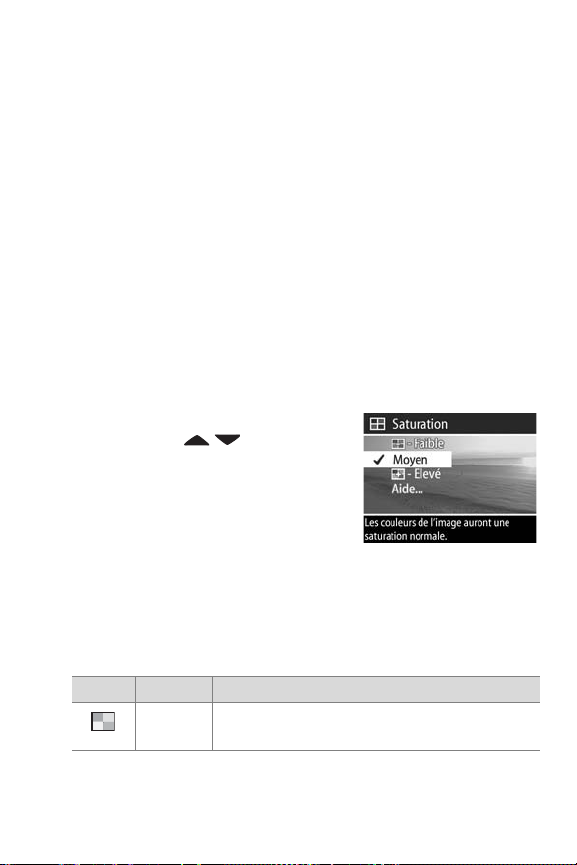
Le compte des photos restantes qui apparaît au bas de l'écran
est mis à jour lorsque vous sélectionnez chaque paramètre.
Reportez-vous à la section Capacité de la carte mémoire,
page 158 pour plus d'informations sur les paramètres de
compression et leur impact sur le nombre d'images pouvant
être enregistrées sur la carte mémoire.
L'icône correspondant au nouveau paramètre (voir tableau
ci-avant) apparaît dans l'écran de prévisualisation. Le nouveau
paramètre reste actif (même si vous éteignez l'appareil photo)
jusqu'à ce qu'il soit modifié à nouveau.
Saturation
Ce paramètre permet de choisir la saturation des couleurs de
l'image.
1 Dans le menu Capture (page 45), sélectionnez Saturation.
2 Dans le menu Saturation, utilisez
les boutons pour mettre
un paramètre en surbrillance. Ce
nouveau paramètre est appliqué
à l'écran de prévisualisation de
telle sorte que vous pouvez
visualiser l'effet du paramètre
choisi sur l'image.
3 Appuyez sur OK pour enregistrer ce paramètre et revenir
au menu Capture.
Le tableau suivant explique les paramètres en détail :
Icône Mode Description
Faible Atténue les couleurs pour donner un aspect
-
Chapitre 2 : Prises de vue et enregistrement de clips vidéo 59
plus doux et naturel au sujet.
Page 60

Icône Mode Description
Aucune Moyen La saturation des couleurs sera normale. Ceci
est le paramètre par défaut.
Elevé Les couleurs sont plus vives. Lorsque vous
+
photographiez des paysages, vous pouvez
utiliser la saturation élevée pour que le ciel
apparaisse plus bleu ou les couchers de soleil
plus oranges.
Si le paramètre sélectionné n'est pas le paramètre par défaut
Moyen, l'icône correspondant à ce paramètre (voir tableau
ci-dessus) apparaît sur l'écran de prévisualisation.
Le nouveau paramètre reste actif (même si vous éteignez
l'appareil photo) jusqu'à ce qu'il soit modifié à nouveau.
Piqué
Ce paramètre vous permet de définir la netteté des images que
vous capturez.
1 Dans le menu Capture (page 45), sélectionnez Piqué.
2 Dans le menu Piqué, utilisez les
boutons pour mettre un
paramètre en surbrillance. Ce
nouveau paramètre est appliqué
à l'écran de prévisualisation de
telle sorte que vous pouvez
visualiser l'effet du paramètre
choisi sur l'image.
3 Appuyez sur OK pour enregistrer ce paramètre et revenir
au menu Capture.
60 guide de l'utilisateur hp photosmart 945
Page 61

Le tableau suivant explique les paramètres en détail :
Icône Mode Description
Faible Les contours dans vos photos seront plus
-+-
Aucune Moyen Les contours de vos images présenteront
Elevé Les contours de vos images seront plus
+
doux, avec moins de grain. Ce paramètre
peut être utilisé pour réaliser des portraits
présentant des contours plus doux et plus
naturels.
une netteté normale.
prononcés. Ce paramètre peut être adapté
à la photographie de paysages, mais le
grain des images sera plus important.
Si le paramètre sélectionné n'est pas le paramètre par défaut
Moyen, l'icône correspondant à ce paramètre (voir tableau
ci-dessus) apparaît sur l'écran de prévisualisation.
Le nouveau paramètre reste actif (même si vous éteignez
l'appareil photo) jusqu'à ce qu'il soit modifié à nouveau.
Contraste
Ce paramètre vous permet de définir le degré de contraste
entre les couleurs foncées et les couleurs claires sur vos photos,
notamment le niveau de détail que présenteront les zones
claires et les ombres dans vos images.
1 Dans le menu Capture (page 45),
sélectionnez Contraste.
2 Dans le menu Contraste, utilisez
les boutons pour mettre
un paramètre en surbrillance.
Chapitre 2 : Prises de vue et enregistrement de clips vidéo 61
Page 62
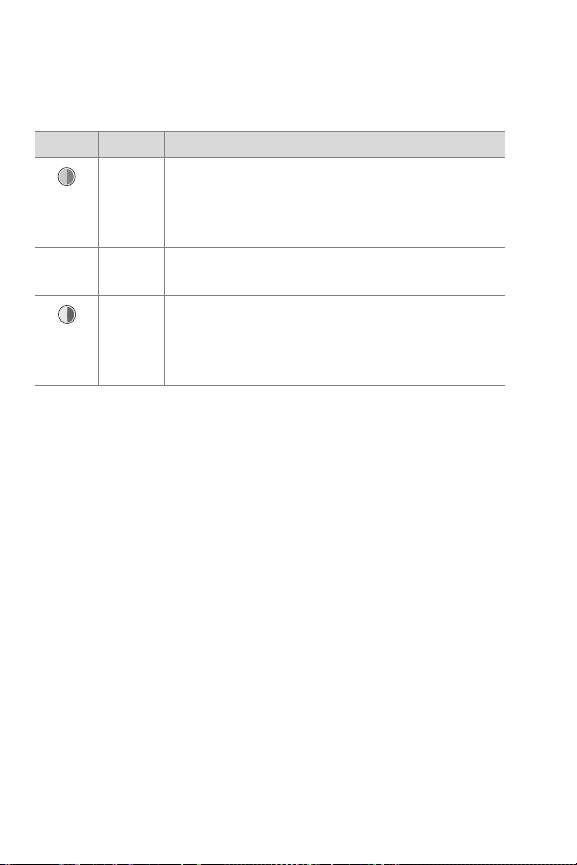
3 Appuyez sur OK pour enregistrer ce paramètre et revenir
au menu Capture.
Le tableau suivant explique les paramètres en détail :
Icône Mode Description
Faible Vos images sont moins contrastées : les
-+-
Aucune Moyen Vos images présentent un contraste normal.
Elevé Vos images sont plus contrastées : les couleurs
+
couleurs foncées et claires sont moins distinctes
et on perçoit davantage les détails dans les
zones claires et les ombres.
Ceci est le paramètre par défaut.
foncées et claires sont plus distinctes et on
perçoit moins les détails dans les zones claires
et les ombres.
Si le paramètre sélectionné n'est pas le paramètre par défaut
Moyen, l'icône correspondant à ce paramètre (voir tableau
ci-dessus) apparaît sur l'écran de prévisualisation.
Le nouveau paramètre reste actif (même si vous éteignez
l'appareil photo) jusqu'à ce qu'il soit modifié à nouveau.
Configurer
Si vous appuyez sur OK lorsque l'option Configurer est en
surbrillance dans le menu Capture, le menu Configurer
s'affiche. Reportez-vous au Chapitre 6 : Utilisation du menu
Configurer, page 89.
62 guide de l'utilisateur hp photosmart 945
Page 63
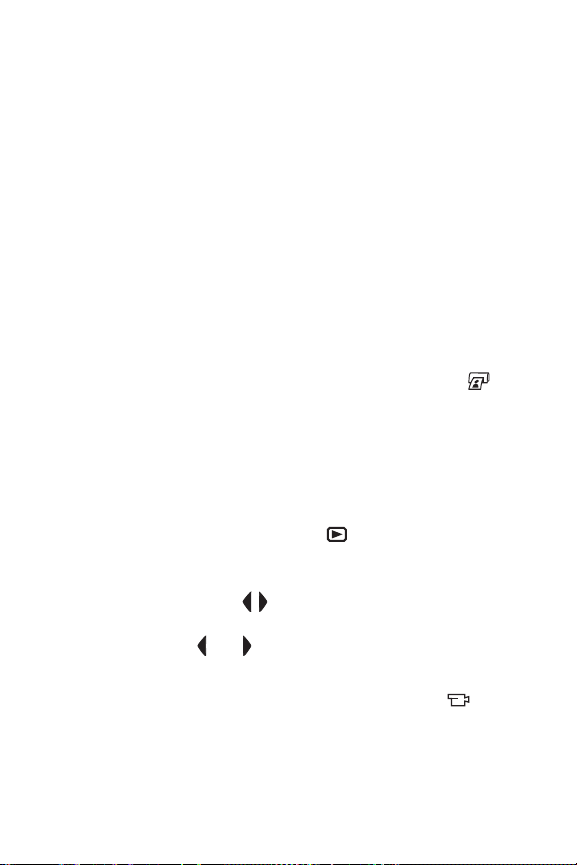
Chapitre 3 : Revisualisation des images
Vous pouvez utiliser la fonction Lecture pour visualiser les
images et les clips vidéo. Le menu Lecture vous permet
d'ajouter, de modifier ou d'effacer des commentaires sonores,
de supprimer des photos ou des clips vidéo, d'agrandir des
photos et de visualiser tous les paramètres utilisés au moment
de la capture de la photo ou du clip vidéo.
REMARQUE Lorsque vous visualisez des images en mode
Lecture, vous pouvez utiliser le bouton Imprimer pour
sélectionner les images que vous souhaitez imprimer
automatiquement la prochaine fois que vous connecterez
l'appareil photo. Reportez-vous à la section Sélection des
images à imprimer, page 66.
Utilisation du mode Lecture
1 Appuyez sur le bouton Lecture pour activer le mode
Lecture. La dernière photo prise/revisualisée ou le dernier
clip vidéo enregistré/revisualisé s'affiche à l'écran.
2 Utilisez les boutons pour naviguer entre vos images et
clips vidéo. Pour les faire défiler plus rapidement, appuyez
sur le bouton ou et maintenez-le enfoncé.
REMARQUE Seule la première image de chaque clip vidéo
apparaît ; elle est signalée par l'icône Vidéo . Vous
pouvez utiliser l'option Lecture du menu Lecture pour lire
des clips vidéo ou des commentaires sonores.
Reportez-vous à la section Utilisation du menu Lecture,
page 67.
Chapitre 3 : Revisualisation des images 63
Page 64
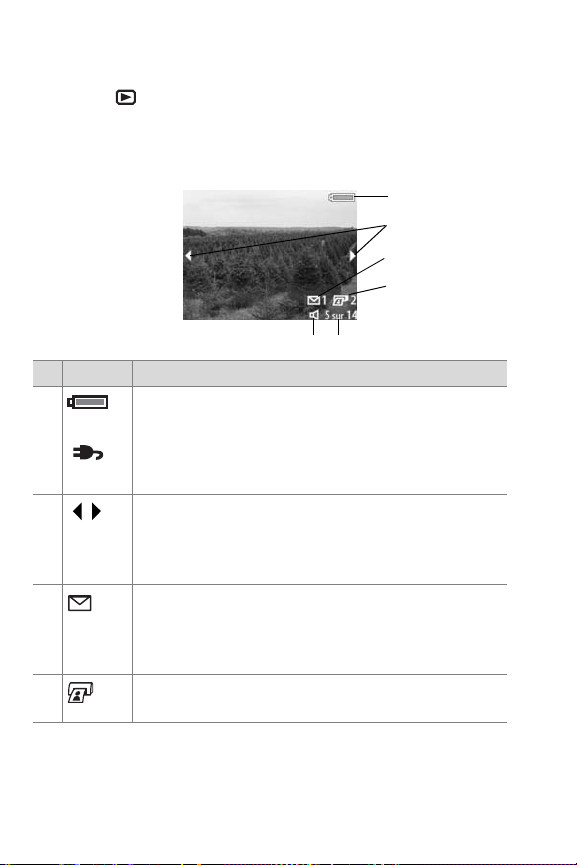
3 Pour éteindre l'écran après avoir revisualisé vos images et
vos clips vidéo, appuyez de nouveau sur le bouton
Lecture .
Au cours de la lecture, des informations sur les images ou les
clips vidéo s'affichent. Le tableau suivant décrit les différents
types d'informations affichées.
1
2
3
4
5
6
N° Icône Description
1
ou
2 S'affiche pendant les premières secondes lorsque
3
4
z Niveau des piles (l'icône qui apparaît dépend de
l'état des piles de votre appareil photo).
z Alimentation secteur lorsque vous utilisez
l'adaptateur secteur HP ou la station d'accueil HP,
tous deux disponibles en option.
vous passez en mode Lecture pour indiquer que
vous pouvez parcourir l'ensemble des photos ou
clips vidéo.
Indique que l'image a été sélectionnée pour être
1
envoyée à une destination à l'aide de HP Instant
Share (reportez-vous au Chapitre 4 : Utilisation de
HP Instant Share, page 75).
Indique que l'image a été sélectionnée pour être
2
imprimée en 2 exemplaires (voir page 66).
64 guide de l'utilisateur hp photosmart 945
Page 65

N° Icône Description
5 5 sur 14 Indique le numéro de l'image en cours par rapport
au nombre total d'images/clips vidéo stocké sur la
carte mémoire.
6
z Indique qu'un commentaire sonore est associé à
ou
l'image.
z Indique qu'il s'agit d'un clip vidéo.
Ecran de résumé du nombre d'images
Si vous appuyez sur le bouton lors
de la visualisation de la dernière
image, un écran comportant les
informations suivantes s'affiche :
nombre d'images capturées, nombre
d'images restantes et nombre
d'images sélectionnées pour
HP Instant Share et pour l'impression. Vous pouvez également
consulter cet écran de n'importe quel endroit du mode Lecture
en appuyant sur le bouton ou .
Capteur d'orientation
L'appareil photo est doté d'un dispositif électromécanique lui
permettant de détecter l'orientation, horizontale ou verticale lors de
la prise de vue. L'appareil photo utilise les données fournies par ce
capteur pour effectuer une rotation automatique de l'image afin de
rétablir son orientation correcte avant de l'enregistrer.
Chapitre 3 : Revisualisation des images 65
Page 66
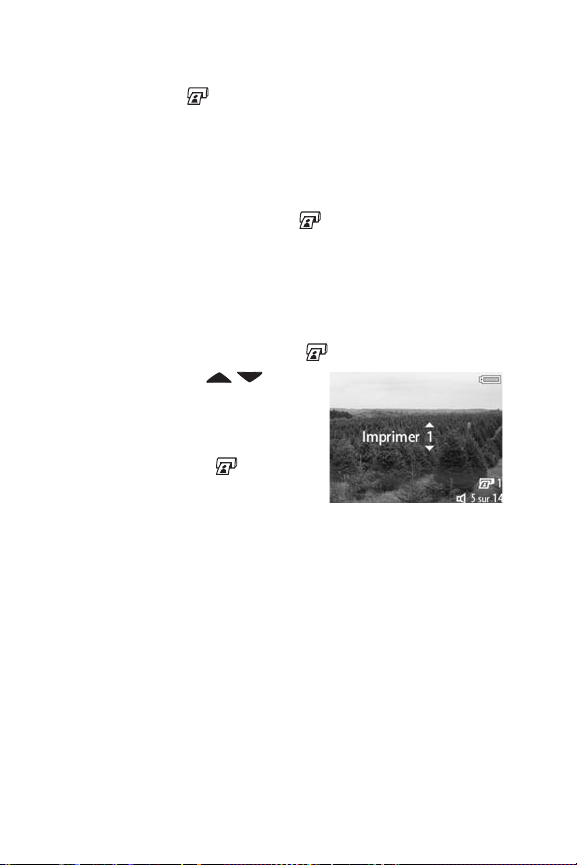
Sélection des images à imprimer
Le bouton Imprimer situé à l'arrière de l'appareil photo
vous permet de définir le nombre d'exemplaires d'une image
fixe qui s'imprimeront automatiquement la prochaine fois que
vous raccorderez l'appareil photo à votre ordinateur ou
directement à certaines imprimantes HP.
REMARQUE Le bouton Imprimer peut être utilisé
lorsqu'une image fixe est affichée à l'écran, par exemple
pendant la lecture, ou lorsque vous accédez au menu
principal Lecture ou Pa rtage.
Pour sélectionner une image fixe pour l'impression directe :
1 Appuyez sur le bouton Imprimer .
2 Utilisez les boutons pour
définir le nombre d'exemplaires à
imprimer. Le nombre maximal
d'exemplaires est limité à 99.
L'icône d'impression et le
nombre d'exemplaires choisi
apparaissent dans l'angle
inférieur droit de l'image.
La prochaine fois que vous connecterez l'appareil photo à
votre ordinateur ou à votre imprimante, les images
sélectionnées seront imprimées automatiquement
(reportez-vous à la section Impression directe d'images à
partir de l'appareil photo, page 85).
66 guide de l'utilisateur hp photosmart 945
Page 67
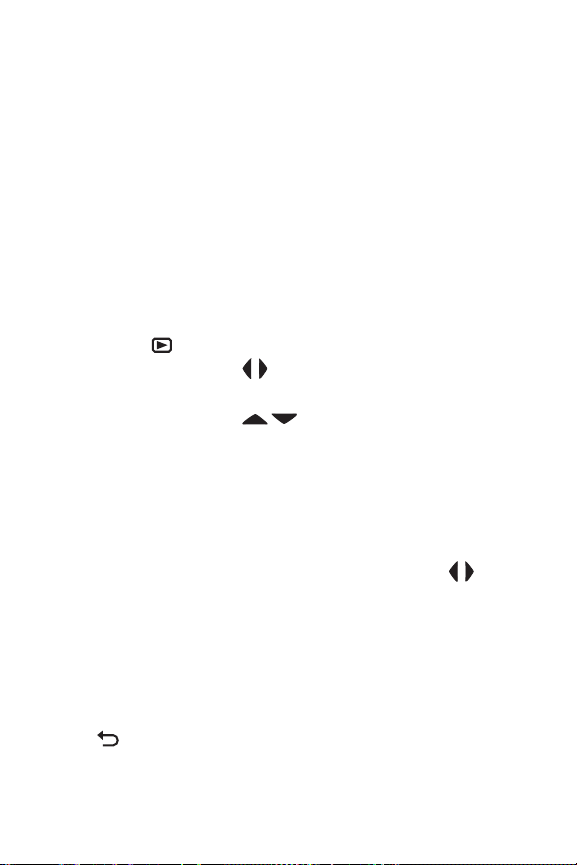
Utilisation du menu Lecture
Le menu Lecture vous permet de lire ou d'enregistrer des
commentaires sonores, de lire des clips vidéo, de supprimer
des photos, des commentaires sonores et des clips vidéo, de
formater la carte mémoire, d'agrandir une image à l'écran et
de visualiser tous les paramètres utilisés au moment de la
capture d'une photo. A partir de ce menu, vous pouvez
également accéder au menu Configurer définir un certain
nombre de préférences sur l'appareil photo.
1 Pour afficher le menu Lecture, appuyez sur le bouton OK
lorsque l'appareil photo est en mode Lecture. Si l'appareil
n'est pas en mode Lecture, appuyez d'abord sur le bouton
Lecture , puis sur le bouton OK.
2 Utilisez les boutons pour passer à la photo ou au clip
vidéo de votre choix.
3 Utilisez les boutons pour mettre en surbrillance les
options de menu situées à gauche de l'écran.
4 Pour sélectionner une option en surbrillance, appuyez sur le
bouton OK. Les options du menu Lecture sont expliquées
plus loin dans cette section.
REMARQUE Lorsqu'une option du menu Lecture est
sélectionnée, vous pouvez utiliser les boutons pour
faire défiler les autres images et clips vidéo. Cette fonction
est utile lorsque vous devez répéter la même action sur
plusieurs photos ou clips vidéo (supprimer plusieurs
images ou clips, par exemple).
5 Pour quitter le menu Lecture et revenir à la visualisation des
images en mode Lecture, mettez en surbrillance l'option
QUITTER MENU LECTURE et appuyez sur le bouton OK.
Chapitre 3 : Revisualisation des images 67
Page 68

Le tableau suivant présente chacune des options du menu
Lecture et décrit les informations apparaissant dans l'angle
inférieur droit de chaque image pendant l'affichage du menu
Lecture.
Image fixe Clip vidéo
1
2
12
3
4
5
6
11
10
7
N° Icône Description
1Quitte le menu Lecture.
2
3 Contient un sous-menu permettant de supprimer
4 Agrandit l'image sur l'écran (option non
68 guide de l'utilisateur hp photosmart 945
z Lit un commentaire sonore associé à cette image
ou
z Enregistre un commentaire sonore à associer à
ou
z Lit ce clip vidéo (reportez-vous à la section
cette photo ou ce clip vidéo, le commentaire
sonore associé à cette photo uniquement, toutes
les photos et tous les clips vidéo, ou de formater
la carte mémoire (reportez-vous à la section
Suppression, page 71).
disponible pour les clips vidéo - reportez-vous à
la section Agrandir, page 72).
9
8
(reportez-vous à la section Lecture, page 70).
cette image (reportez-vous à la section
Enregistrement sonore, page 70).
Lecture, page 70).
13
Page 69

N° Icône Description
5 Permet d'afficher tous les paramètres utilisés au
moment de la capture de la photo (reportez-vous
à la section Propriétés de l'image, page 73).
6Affiche le menu Configurer, lequel permet de
définir un certain nombre de préférences sur
l'appareil photo (reportez-vous au Chapitre 6 :
Utilisation du menu Configurer, page 89).
7 5MP Affiche la résolution (par exemple, 5MP) et la
compression (par exemple 2 étoiles pour
Supérieure) pour cette image ; n'affiche rien s'il
s'agit d'un clip vidéo (reportez-vous aux sections
Résolution, page 56 et Compression, page 58).
8
0:25
Apparaît si un commentaire sonore est associé à
cette photo, avec la durée du commentaire
sonore à gauche de l'icône.
9 5 sur 14 Indique le numéro de l'image en cours par
rapport au nombre total d'images/clips vidéo
stocké sur la carte mémoire.
10 date Indique la date à laquelle cette image a été
capturée.
11
Indique que l'image a été sélectionnée pour être
2
imprimée en 2 exemplaires (reportez-vous à la
section Sélection des images à imprimer,
page 66).
12
Indique que cette image a été sélectionnée pour
1
être envoyée vers une destination à l'aide de
HP Instant Share (reportez-vous au Chapitre 4 :
Utilisation de HP Instant Share, page 75).
13
0:28
Apparaît s'il s'agit d'un clip vidéo. La durée du
clip vidéo s'affiche à gauche de l'icône.
Chapitre 3 : Revisualisation des images 69
Page 70

Lecture et enregistrement de commentaires sonores
Dans le menu Lecture (page 67), la première option de menu
est soit Lecture ou Enregistrement sonore selon l'image fixe ou
le clip vidéo affiché.
Lecture
Cette option du menu Lecture
apparaît dans les deux cas suivants :
z une image fixe avec
commentaire sonore
z un clip vidéo
Mettez Lecture en surbrillance, puis
appuyez sur OK pour lire le commentaire sonore ou le clip
vidéo. Vous pouvez régler le volume en appuyant sur les
boutons pendant la lecture du commentaire sonore ou
du clip vidéo. Pour arrêter le clip en cours de lecture, appuyez
sur OK.
Enregistrement sonore
Cette option du menu Lecture
apparaît si une image fixe sans
commentaire sonore est affichée.
Pour enregistrer un commentaire
sonore et l'associer à une image :
1 Mettez Enregistrement sonore en
surbrillance, puis appuyez sur
OK. L'enregistrement sonore commence immédiatement
après la sélection de cette option de menu. Une icône
représentant un micro et un compteur audio s'affichent
pendant l'enregistrement.
70 guide de l'utilisateur hp photosmart 945
Page 71

2 Pour arrêter l'enregistrement, appuyez à nouveau sur OK,
sinon l'enregistrement sonore se poursuit pendant une
durée maximale de 60 secondes ou jusqu'à ce que la carte
mémoire soit pleine, selon le cas de figure.
Suppression
1 Dans le menu Lecture (page 67),
mettez Supprimer en surbrillance
et appuyez sur OK.
2 Dans le sous-menu Supprimer,
utilisez les boutons pour
mettre l'option souhaitée en
surbrillance, puis appuyez sur
OK. Ces options sont les suivantes :
• Annuler — Retour au menu
Lecture sans rien effacer.
• Cette image — supprime
l'image ou le clip vidéo
actuellement affiché(e).
• Son uniquement — supprime
uniquement le commentaire sonore associé à l'image
affichée et conserve l'image en cours.
• Toutes images — supprime toutes les images et tous les
clips vidéo présents sur la carte mémoire.
• Formater la carte — supprime l'ensemble des images,
clips vidéo et fichiers enregistrés sur la carte mémoire,
puis formate celle-ci.
REMARQUE Le formatage régulier de la carte mémoire
permet de la nettoyer, en éliminant les "résidus" de
fichiers pouvant entraîner un blocage de l'appareil photo,
un enregistrement lent ou une altération des images.
Chapitre 3 : Revisualisation des images 71
Page 72

Agrandir
REMARQUE Si un clip vidéo est affiché, l'option de menu
Agrandir est grisée.
Vous pouvez utiliser l'option Agrandir pour effectuer un zoom
sur l'image affichée. Cette option sert uniquement à la
visualisation de l'image agrandie sur l'écran ; elle ne modifie
pas l'image définitivement.
1 Dans le menu Lecture (page 67),
sélectionnez Agrandir et appuyez
sur OK. L'image affichée est
automatiquement agrandie à
l'écran, avec la partie centrale de
l'image visible.
2 Vous pouvez parcourir l'image
agrandie en appuyant sur les
boutons et .
3 Appuyez sur Zoom arrière
pour réduire l'agrandissement et
Zoom avant pour augmenter
l'agrandissement jusqu'à 150x.
Une règle apparaît brièvement dans le coin supérieur droit
de l'écran chaque fois que vous appuyez sur l'une des
commandes de zoom.
4 Appuyez sur le bouton OK pour quitter l'agrandissement et
revenir au menu Lecture.
72 guide de l'utilisateur hp photosmart 945
Page 73

Propriétés de l'image
Cette option permet de connaître les paramètres utilisés lors de
la capture de l'image affichée.
1 Dans le menu Lecture (page 67), sélectionnez Propriétés de
l'image et appuyez sur OK.
2 Utilisez les boutons pour faire défiler les autres images
et afficher leurs propriétés.
3 Appuyez ensuite sur le bouton OK pour revenir au menu
Lecture.
REMARQUE Les informations des trois dernières lignes dans
le coin inférieur droit de l'image sont les mêmes que celles
qui sont proposées dans le menu Lecture (page 67) lors de
la visualisation de l'image.
1
2
3
4
5
6
N° Description
1 Paramètres pour les photos (rien n'est affiché s'il s'agit d'un
clip vidéo) :
z Tout mode d'exposition autre que celui par défaut (ACTION,
PAYSAGE, PORTRAIT, PRIORITE VITESSE ou PRIORITE
OUVERT.).
z Tout paramètre du menu Capture autre que celui par défaut
(suite de la ligne supérieure).
7
8
Chapitre 3 : Revisualisation des images 73
Page 74
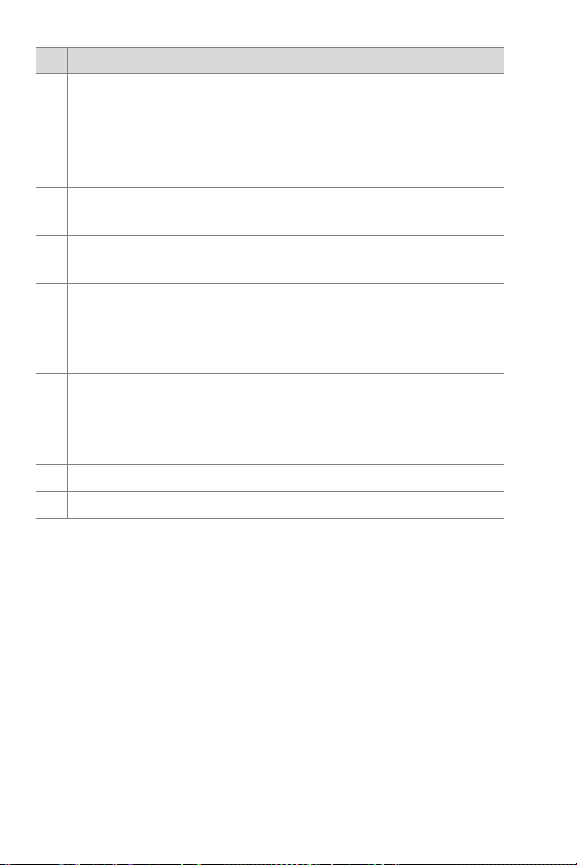
N° Description
2 Paramètres pour les photos (rien n'est affiché s'il s'agit d'un
clip vidéo) :
z Vitesse d’obturation.
z Diaphragme (ouverture)
z Compensation de l'exposition (sauf si 0 (par défaut)).
3 Sensibilité ISO utilisée (100, 200 ou 400) ; ce paramètre ne
s'applique pas à un clip vidéo.
4 Profondeur de zoom de la lentille au moment de la prise de
vue (rien n'est affiché dans le cas d'un clip vidéo).
5 Réglage de mise au point autre que celui par défaut
MACRO, INFINI, ou MANUELLE). Rien n'est affiché dans le
(
cas d'un clip vidéo ou si le paramètre NORMAL est
sélectionné.
6 Réglage de flash utilisé (
, FLASH ACTIVE YEUX ROUGES, NUIT ou NUIT AVEC
ACTIVE
YEUX ROUGES
). Rien n'est affiché dans le cas d'un clip
AUTO, FLASH DESACTIVE, FLASH
vidéo.
7 Nom du fichier image sur la carte mémoire.
8 Taille du fichier image sur la carte mémoire (KB=Ko).
Configurer
Si vous appuyez sur OK lorsque l'option Configurer est
sélectionnée dans le menu Lecture, le menu Configurer
s'affiche. Reportez-vous au Chapitre 6 : Utilisation du menu
Configurer, page 89.
74 guide de l'utilisateur hp photosmart 945
Page 75

Chapitre 4 :
Utilisation de HP Instant
Share
Cet appareil photo est doté d'une fonction sensationnelle
appelée HP Instant Share. Cette fonction vous permet de
sélectionner des images dans votre appareil photo pour
qu'elles soient automatiquement envoyées à différents types de
destinataires la prochaine fois que vous connecterez l'appareil
à votre ordinateur. Vous pouvez par exemple sélectionner des
images contenues dans votre appareil de sorte qu'elles soient
automatiquement envoyées à des adresses e-mail (y compris à
des listes de diffusion), à des albums en ligne ou à d'autres
services en ligne la prochaine fois que vous connecterez
l'appareil à votre ordinateur.
REMARQUE Les services en ligne disponibles varient selon
les zones géographiques.
Une fois que vous avez pris des photos avec votre appareil,
l'utilisation de HP Instant Share est d'une simplicité
déconcertante !
1 Configurez le menu Partage sur votre appareil photo,
comme indiqué dans la prochaine section, commençant
page 76.
2 Le menu Partage vous permet de sélectionner des images
que vous voulez envoyer avec HP Instant Share.
Reportez-vous d'abord à la section Utilisation du menu
Partage, page 79, puis à la section Sélection d'images pour
les destinations HP Instant Share, page 80.
Chapitre 4 : Utilisation de HP Instant Share 75
Page 76

3 Connectez l'appareil photo à votre ordinateur et
téléchargez les images conformément aux instructions de la
section Téléchargement d'images sur l'ordinateur, page 83.
Une fois les images transférées sur l'ordinateur, elles sont
automatiquement envoyées à leurs destinataires respectifs
par HP Instant Share.
REMARQUE Consultez le site www.hp.com/go/instantshare
pour assister à une démonstration de HP Instant Share.
Configuration du menu Partage sur l'appareil photo
Pour pouvoir vous servir de HP Instant Share, vous devez avoir
configuré au préalable le menu Partage sur votre appareil. La
procédure suivante vous indique comment faire.
REMARQUE Vous devez disposer d'une connexion à Internet
pour mener à bien cette procédure sur un PC sous
Windows. Assurez-vous également que la carte mémoire
dans l'appareil photo n'est pas verrouillée et n'est pas
pleine.
1 Vérifiez que le logiciel Photo et imagerie HP est installé sur
votre ordinateur (voir page 23).
2 Allumez votre appareil et appuyez sur le bouton HP Instant
Share (Partage ) au dos de celui-ci.
3 Le menu Partage s'affiche à l'écran.
• Si c'est la première fois que vous ajoutez des destinations
au menu Par tager, une seule option de menu est
disponible (Personnaliser ce menu... ). Appuyez sur le
bouton OK pour sélectionner cette option de menu.
• Si vous avez déjà ajouté précédemment des destinations
au menu Par tage, utilisez le bouton pour naviguer
jusqu'en bas de la liste des destinations du menu
Partage, et mettez Personnaliser ce menu... en
surbrillance puis appuyez sur le bouton OK.
76 guide de l'utilisateur hp photosmart 945
Page 77

Une fois que vous avez
sélectionné Person naliser ce
menu... , un message
semblable à celui ci-contre
apparaît à l'écran, vous invitant à
connecter l'appareil photo à votre
ordinateur.
REMARQUE Si votre ordinateur fonctionne sous
Windows XP, lorsque vous connecterez votre appareil
photo à l'ordinateur au cours de l'étape suivante, il se
peut qu'une boîte de dialogue vous invite à Sélectionner
le programme à exécuter pour cette action. Pour fermer
cette boîte de dialogue, il suffit de cliquer sur Annuler.
4 Connectez l’appareil photo à votre ordinateur à l’aide du
câble USB ou de la station d'accueil HP 8881 en option (si
vous utilisez la station d'accueil, appuyez sur le bouton
Enregistrer/Imprimer de la station d'accueil après
avoir placé l'appareil photo sur celle-ci). Cela active sur
l'ordinateur l'Assistant de configuration du menu Partage de
l'appareil photo.
5 Dans la première fenêtre de l'assistant, cliquez sur Extraire
de l'appareil photo pour un PC sous Windows ou sur
Suivant pour un ordinateur Macintosh.
6 Dans l'écran Modification du menu Partage :
• Sous Windows, vérifiez que HP Instant Share E-mail
apparaît bien au dessus du bouton Ajouter..., puis
cliquez sur celui-ci. Si vous ajoutez pour la première fois
des destinations au menu Partage, vous serez invité à
vous inscrire au programme HP Passport. HP Passport
permet de créer un compte sécurisé pour partager vos
images grâce aux services HP Instant Share. La première
fois que cet écran s'affiche, vous devez vous enregistrer
en tant que nouvel utilisateur. Suivez les instructions qui
s'affichent à l'écran pour vous inscrire.
Chapitre 4 : Utilisation de HP Instant Share 77
Page 78
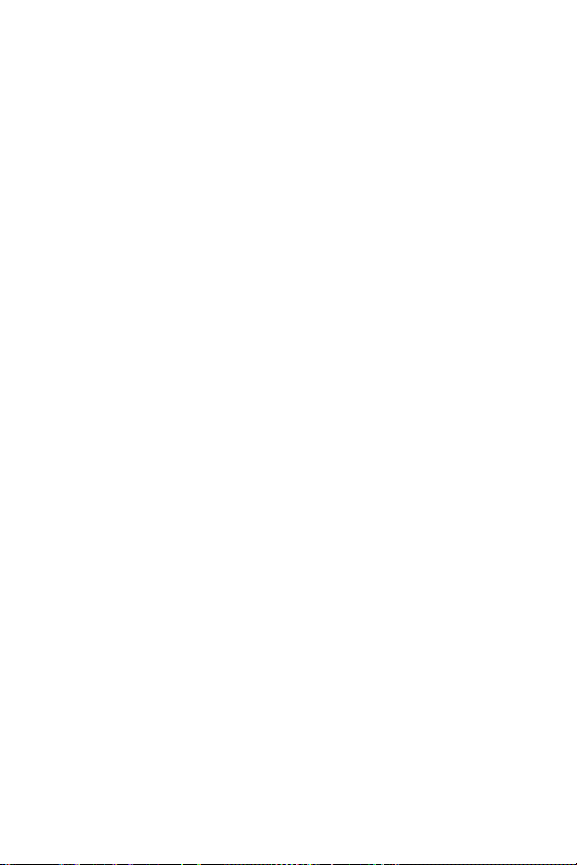
• Sur Macintosh, cliquez sur le bouton Ajouter..., ajoutez
les adresses e-mail ou les sites web de votre choix, puis
passez à l'étape 7.
7 Une fois que vous vous êtes inscrit, connectez-vous à
HP Passport et l'écran HP Instant Share E-mail Setup
s'affiche. Dans cet écran, vous pouvez saisir des adresses
e-mail individuelles ou des listes de diffusion, puis préciser
la manière dont elles doivent apparaître dans le menu
Partage de l'appareil photo. Vous pouvez aussi saisir un
objet et un message qui accompagneront tous les e-mails
qui seront envoyés à chaque adresse ou liste de diffusion.
Une fois le formulaire rempli, cliquez sur Suivant. Dans
l'écran de confirmation qui apparaît, cliquez sur Terminer.
8 Les noms spécifiés pour les nouvelles adresses e-mail ou
listes de diffusion doivent maintenant apparaître dans
l'écran Modification du menu partage (dans la section
Menu partage courant). Pour ajouter des adresses e-mail ou
des listes de diffusion au menu Partage de l'appareil photo,
répétez les étapes 4 à 6 sous Windows ou les étapes 4 et 5
sur Macintosh. Si vous utilisez un PC sous Windows, il n'est
pas nécessaire d'ouvrir une nouvelle session dans
HP Passport.
REMARQUE Vous pouvez configurer 34 destinations
HP Instant Share au maximum (adresses individuelles ou
listes de diffusion), lesquelles pourront être répertoriées
dans le menu Parta ge de l'appareil photo.
9 Sélectionnez les autres destinations HP Instant Share que
vous souhaitez voir apparaître dans le menu Partage de
l'appareil photo, à partir de l'écran Modification du menu
partage. Remplissez les formulaires correspondant à ces
nouvelles destinations. Après avoir rempli un formulaire,
cliquez sur Suivant. Dans l'écran de confirmation qui
apparaît, cliquez sur Terminer.
78 guide de l'utilisateur hp photosmart 945
Page 79

10Lorsque vous avez fini d'ajouter les destinations
HP Instant Share, cliquez sur Enregistrer sur l'appareil
photo sur un PC sous Windows, ou sur Suivant sur un
ordinateur Macintosh. Les nouvelles destinations sont alors
enregistrées dans le menu Partage de l'appareil photo. Une
fois que l'ordinateur vous a confirmé que l'enregistrement
s'est correctement déroulé, déconnectez l'appareil de
l'ordinateur.
Utilisation du menu Partage
Une fois que vous avez configuré le menu Partage de
l'appareil photo (voir page 76), vous pouvez alors l'utiliser.
Lorsque vous appuyez sur le bouton Partager de l'appareil
photo, la dernière image enregistrée ou visualisée s'affiche à
l'écran. Le menu Partage s'affiche également, sur le côté droit
de l'écran. Le tableau suivant décrit l'ensemble des options du
menu Par tage, présentées sur l'écran d'exemple ci-dessous.
1
2
3
4
N° Icône Description
1 La marque de sélection indique que ces destinations
ont été sélectionnées pour l'image actuellement
affichée. Vous pouvez sélectionner plusieurs
destinations par image.
2 Adresses e-mail qui ont été configurées dans ce
menu Par tage d'exemple.
Chapitre 4 : Utilisation de HP Instant Share 79
Page 80

N° Icône Description
3 Site Web de destination configuré. D'autres types de
4 Personnaliser ce menu... vous permet d'ajouter des
destinations peuvent avoir des icônes différentes.
adresses e-mail et d'autres destinations
HP Instant Share au menu Partage. Reportez-vous à
la section Configuration du menu Partage sur
l'appareil photo, page 76.
Sélection d'images pour les destinations HP Instant Share
REMARQUE Vous pouvez sélectionner chaque photo pour
autant de destinations HP Instant Share que vous le
souhaitez. Les clips vidéo ne peuvent être sélectionnés
pour une destination HP Instant Share.
1 Allumez l'appareil photo et appuyez sur le bouton
Partager .
2 Les boutons vous permettent d'atteindre la photo pour
laquelle vous souhaitez sélectionner une destination
HP Instant Share.
3 Les boutons vous permettent de choisir dans le
menu Partage la destination que vous voulez associer à
cette image, comme une adresse e-mail par exemple.
4 Appuyez sur le bouton OK pour sélectionner la destination ;
un symbole apparaît sur celle-ci dans le menu Partage.
Pour désélectionner une destination, il suffit d'appuyer à
nouveau sur le bouton OK.
5 Répétez les étapes 3 et 4 pour sélectionner d'autres
destinations HP Instant Share pour cette image.
6 Sélectionnez d'autres images à l'aide des boutons et
répétez les étapes 3 et 5 pour sélectionner les destinations
HP Instant Share correspondant à chacune. Vous pouvez
également contrôler les destinations des différentes images
en appuyant sur les boutons .
80 guide de l'utilisateur hp photosmart 945
Page 81

7 Une fois que vous avez terminé la sélection des destinations
HP Instant Share de vos images, appuyez à nouveau sur le
bouton Partager pour quitter le menu Partage.
8 Connectez l'appareil photo à votre ordinateur et
téléchargez les images conformément aux instructions de la
section Téléchargement d'images sur l'ordinateur, page 83.
Une fois les images transférées sur l'ordinateur, elles sont
automatiquement envoyées à leurs destinataires respectifs
par HP Instant Share.
Comment HP Instant Share envoie les images par e-mail
Le mode de transmission d'images par HP Instant Share
fonctionne différemment sous Windows et sur Macintosh.
Windows Les images ne sont pas envoyées sous forme de pièces
jointes. Un message est transmis à chaque adresse email sélectionnée dans le menu Partage. Ce message
contient des miniatures des photos que vous avez
sélectionnées pour cette adresse, accompagnées d'un
lien pointant vers la page Web où le destinataire peut
les voir à leur taille originale. Depuis cette page Web,
le destinataire peut notamment vous répondre,
imprimer les images, les enregistrer sur un ordinateur,
les faire suivre et bien plus encore. Cela permet aux
destinataires utilisant différents programmes de
messagerie de visualiser vos images sans avoir à se
préoccuper des pièces jointes.
Macintosh Les images sont envoyées directement aux
destinataires à l'aide de la messagerie par défaut de
l'ordinateur. Vous devez disposer d'un compte de
messagerie Internet actif et accessible pour envoyer
les images sélectionnées à des destinations
HP Instant Share (adresses e-mail).
Chapitre 4 : Utilisation de HP Instant Share 81
Page 82

82 guide de l'utilisateur hp photosmart 945
Page 83

Chapitre 5 : Téléchargement, impression et affichage d'images
Téléchargement d'images sur l'ordinateur
REMARQUE Pour ce faire, vous pouvez également utiliser la
station d'accueil HP 8881 disponible en option. Reportezvous à l’Annexe B : Station d'accueil, page 143.
1 Vérifiez les points suivants :
• Le logiciel Photo et imagerie HP est installé sur votre ordinateur
(reportez-vous à la section Installation des logiciels, page 23).
• Si vous utilisez un Macintosh, la configuration USB de l'appareil
est définie sur Lecteur de disque dans le menu Configurer
(reportez-vous à la section Configuration USB, page 94).
2 Eteignez l'appareil photo.
3 Votre appareil photo est livré
avec un câble USB qui permet
de le connecter à un
ordinateur. Branchez le
connecteur le plus grand du
câble USB à l'ordinateur.
4 Ouvrez le volet caoutchouté
sur le côté de l'appareil photo
et branchez la petite extrémité
du câble USB au connecteur
USB de l'appareil.
MF
Chapitre 5 : Téléchargement, impression et affichage d'images 83
Page 84

REMARQUE Si votre ordinateur est équipé de Windows XP,
au moment où vous mettez en marche votre appareil
photo à l'étape suivante, une boîte de dialogue s'ouvre,
vous demandant de Sélectionner le programme à
exécuter pour cette action. Pour fermer cette boîte de
dialogue, il suffit de cliquer sur Annuler.
5 Allumez l’appareil photo. Le logiciel HP de téléchargement
d'images se lance alors sur votre ordinateur. Si vous avez
réglé le logiciel pour qu'il télécharge automatiquement les
images de l'appareil photo, celles-ci sont automatiquement
téléchargées sur l'ordinateur. Sinon, dans la fenêtre
Bienvenue, cliquez sur Démarrer le téléchargement. Les
images sont téléchargées sur l'ordinateur et si des photos
ont été sélectionnées sur l'appareil pour être imprimées (voir
page 66) ou envoyées vers des destinations
HP Instant Share (voir page 75), ces actions sont effectuées.
6 Lorsque la fenêtre de téléchargement indique Terminé, vous
pouvez déconnecter l'appareil photo de l'ordinateur.
REMARQUE Pour télécharger les images de l'appareil photo
vers un ordinateur sous Windows Me, 2000 ou XP non
équipé du logiciel Photo et imagerie HP, définissez le
paramètre Configuration USB sur Lecteur de disque dans
le menu Configurer (reportez-vous à la section
Configuration USB, page 94). Ainsi, l'appareil photo
apparaît dans l'ordinateur comme une autre unité de
disque et vous pouvez facilement copier les fichiers
d'image de l'appareil photo sur le disque dur de
l'ordinateur. Toutefois, la fonction HP Instant Share ne
fonctionnera que si le logiciel HP est installé sur votre
ordinateur.
84 guide de l'utilisateur hp photosmart 945
Page 85

REMARQUE Vous pouvez également télécharger les images
à l'aide d'un lecteur de carte mémoire ou un des
logements pour carte mémoire disponibles sur les
imprimantes HP Photosmart. Pour connaître la procédure
à suivre, consultez le manuel de votre imprimante.
Impression directe d'images à partir de l'appareil photo
REMARQUE Pour ce faire, vous pouvez également utiliser la
station d'accueil HP 8881 disponible en option. Reportezvous à l’Annexe B : Station d'accueil, page 143.
Vous pouvez également connecter directement votre appareil
photo à une imprimante HP Photosmart ou à toute autre
imprimante HP dotée d'un port USB situé sur le panneau
avant, et choisir d'imprimer la totalité des images de votre
appareil ou uniquement celles que vous avez sélectionnées à
l'aide du bouton Imprimer (reportez-vous à la section
Sélection des images à imprimer, page 66).
1 Vérifiez que l'imprimante est sous tension et reliée à
l'ordinateur. Aucun voyant ne doit être clignotant sur
l'imprimante et aucun message d'erreur en rapport avec
l'imprimante ne doit s'afficher. Chargez le papier dans
l'imprimante si nécessaire.
2 Votre appareil photo est livré
avec un câble USB qui permet
de le connecter directement à
une imprimante. Branchez la
prise carrée du câble USB sur
l’imprimante.
MF
Chapitre 5 : Téléchargement, impression et affichage d'images 85
Page 86

3 Ouvrez le volet caoutchouté sur le côté de l'appareil photo
et branchez la petite extrémité du câble USB au connecteur
USB de l'appareil.
4 Lorsque l'appareil photo est
branché sur l'imprimante, le menu
Config d'impression s'affiche sur
l'appareil photo. Si vous avez
déjà sélectionné des images à
imprimer à l'aide du bouton
Imprimer , le nombre d'images
sélectionné est indiqué. Sinon, l'appareil affiche la mention
Images : TOUTES est affiché. Pour sélectionner ou modifier
la sélection d'images à imprimer, appuyez sur le bouton
Imprimer, parcourez les images à l'aide des boutons ,
puis utilisez les boutons pour choisir le nombre
d'exemplaires à imprimer pour chaque image. Lorsque vous
avez terminé, appuyez sur le bouton Imprimer à nouveau
pour revenir au menu Config d'impression.
5 Si tous les paramètres du menu Config d'impression
semblent corrects, appuyez sur OK sur l'appareil photo
pour lancer l'impression. Vous pouvez également modifier
les paramètres d'impression dans le menu Config
d'impression à l'aide des touches fléchées de l'appareil
photo, puis suivre les instructions à l'écran pour commencer
l'impression.
REMARQUE Un aperçu avant impression s'affiche dans le
coin inférieur droit de l'écran Config d'impression,
décrivant la mise en page qui sera utilisée pour
l'impression des images. Cet aperçu est mis à jour à
mesure que vous modifiez les réglages de Format impr. et
de Format papier.
86 guide de l'utilisateur hp photosmart 945
Page 87

Affichage des images sur un téléviseur
Il est facile d'afficher les images enregistrées dans votre
appareil sous forme de diaporama, et ce, sur la plupart des
téléviseurs.
REMARQUE Pour ce faire, vous pouvez également utiliser la
station d'accueil HP 8881 disponible en option.
Reportez-vous à l’Annexe B : Station d'accueil, page 143.
1 Pour connecter directement l'appareil photo à un téléviseur,
un câble A/V (Audio/Vidéo) est nécessaire. Le câble A/V
est fourni avec la station d'accueil HP 8881 ou peut être
acheté séparément (reportez-vous à la section Achat
d'accessoires pour l'appareil photo, page 139).
2 Votre appareil photo envoie un signal vidéo NTSC ou PAL
vers le téléviseur. Le format NTSC est principalement utilisé
en Amérique du Nord et au Japon. Le format PAL est
essentiellement utilisé en Europe. Ce réglage est effectué lors
de la sélection de la langue de l'appareil photo. Pour
connaître le réglage actuel ou changer le format du signal
vidéo, accédez à l'option Configuration TV du menu
Configurer. Reportez-vous à la section Configuration TV,
page 95.
3 Votre appareil photo sera la source du signal envoyé vers le
téléviseur (comme un magnétoscope ou un camescope).
Pour cette raison, vous devez régler le téléviseur de sorte
qu'il accepte un signal d'entrée vidéo provenant d'une
source externe (votre appareil photo) et non de l'antenne
hertzienne ou du boîtier de raccordement au câble. Pour
plus d'informations, consultez le manuel de l'utilisateur de
votre téléviseur.
Chapitre 5 : Téléchargement, impression et affichage d'images 87
Page 88

4 Allumez l'appareil photo,
puis branchez le câble A/V
sur les connecteurs A/V de
votre téléviseur et sur le
connecteur TV de l'appareil
photo. Généralement, le
connecteur jaune du câble se
branche sur l'entrée vidéo du
MF
téléviseur et le connecteur
rouge sur l'entrée audio.
L'appareil photo lance un
diaporama : il affiche chaque image et lit les éventuels
commentaires sonores ou clips vidéo qui y sont associés, puis
passe à l'image suivante. Vous pouvez également parcourir les
images manuellement en appuyant sur les boutons .
Pendant la visualisation des images sur le téléviseur, vous
pouvez aussi utiliser le bouton Imprimer pour sélectionner
les images que vous souhaitez imprimer ultérieurement.
REMARQUE L'écran de l'appareil photo s'éteint lorsque ce
dernier est connecté à un téléviseur. Vous pouvez toutefois
utiliser les menus Lecture et Partage lorsque l'appareil
photo est relié au téléviseur. Les menus s'afficheront sur
l'écran du téléviseur.
88 guide de l'utilisateur hp photosmart 945
Page 89

Chapitre 6 : Utilisation du menu Configurer
Le menu Configurer vous permet de régler un certain nombre
de paramètres de l'appareil photo, tels que le son, la date,
l'heure et la configuration de la connexion USB ou TV.
1 Pour afficher le menu Configurer, ouvrez le menu Capture
(voir page 45) ou le menu Lecture (voir page 67) puis
sélectionner l'option de menu Configurer .
Ecran un Ecran deux
2 Faites défiler les options du menu Configurer à l'aide des
boutons .
3 Appuyez sur le bouton OK pour sélectionner une option en
surbrillance et afficher son sous-menu, ou utilisez les
boutons pour modifier le paramétrage de l'option en
surbrillance sans aller dans son sous-menu.
4 Dans un sous-menu, utilisez les boutons , puis le
bouton OK pour modifier les paramètres de l'option du
menu Configurer.
5 Pour quitter le menu Configurer et revenir au menu Capture
ou Lecture, mettez en surbrillance l'option
MENU CONFIG.
QUITTER
et appuyez sur le bouton OK.
Chapitre 6 : Utilisation du menu Configurer 89
Page 90

Sons de l'appareil
Il s'agit des sons que l'appareil émet lorsque vous l'allumez,
appuyez sur un bouton ou prenez une photo. Les sons de
l'appareil ne sont pas les commentaires sonores enregistrés
avec des images ou des clips vidéo.
1 Dans le menu Configurer (voir page 89), sélectionnez Sons
de l'appareil.
2 Dans le sous-menu Sons de
l'appareil, mettez en surbrillance
le volume souhaité.
3 Appuyez sur OK pour
enregistrer ce paramètre et
revenir au menu Configurer.
Par défaut, le niveau des sons de
l'appareil est Faible.
REMARQUE Le volume des sons de l'appareil photo n'est
pas affecté par le réglage du volume sonore fourni avec
l'option de menu Lecture dans le menu Lecture.
Capteur Eye Start
Par défaut, le micro-écran s'allume lorsque vous collez votre
œil au viseur. Si vous définissez le capteur Eye Start sur
Désact., le micro-écran s'allumera lorsque l'écran est éteint
(pour passer de l'un à l'autre, utilisez le bouton
Prévisualisation ).
1 Dans le menu Configurer (voir
page 89), sélectionnez Capteur
Eye Start.
2 Dans le sous-menu Capteur Eye
Start, mettez Activé (paramètre
par défaut) ou Désact.
90 guide de l'utilisateur hp photosmart 945
Page 91
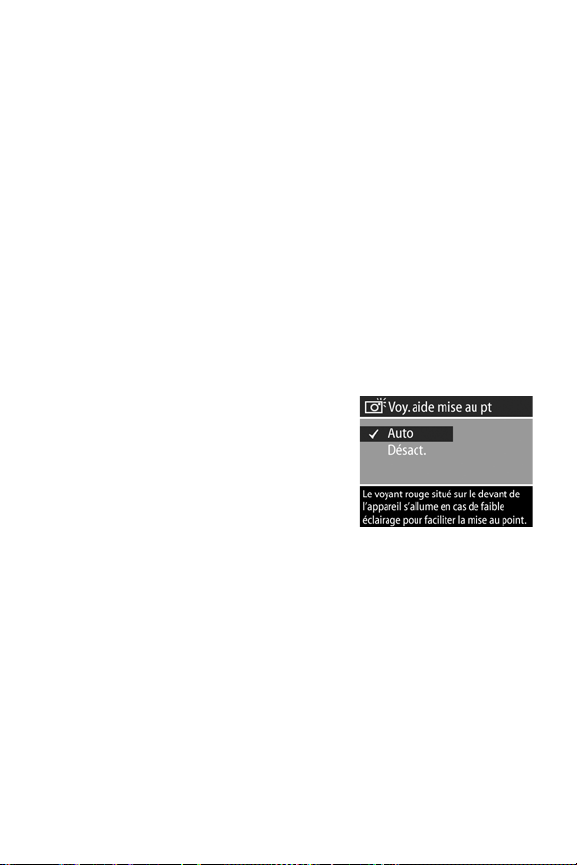
3 Appuyez sur OK pour enregistrer ce paramètre et revenir
au menu Configurer.
REMARQUE Afin d'économiser l'énergie des piles, HP
recommande de laisser le paramètre Capteur Eye Start
sur activé.
Voyant d'aide à la mise au point
Dans certaines situations de faible éclairage, l'appareil photo
utilise le voyant d'aide à la mise au point rouge situé à l'avant
de l'appareil comme assistance à la mise au point. Ce
paramètre permet de désactiver ce voyant (par exemple,
lorsque vous ne souhaitez pas que le sujet soit distrait par le
voyant).
1 Dans le menu Configurer (voir
page 89), sélectionnez Voy. aide
mise au pt.
2 Dans le sous-menu Voy. aide
mise au pt, mettez Auto ou
Désact. en surbrillance.
3 Appuyez sur OK pour
enregistrer ce paramètre et revenir au menu Configurer.
REMARQUE HP recommande de laisser ce paramètre défini
sur Auto. Le fait de désactiver ce voyant empêche
l'appareil photo d'effectuer une mise au point correcte
dans des conditions de faible éclairage.
Chapitre 6 : Utilisation du menu Configurer 91
Page 92

Luminosité - LCD
Ce paramètre vous permet de régler la luminosité de l'écran.
Par défaut, l'écran est optimisé pour une utilisation en intérieur.
Vous pouvez utiliser ce paramètre pour augmenter la
luminosité et le contraste pour une meilleure visibilité de l'écran
en extérieur.
REMARQUE Si vous utilisez le paramètre Extérieur, l'image
peut sembler surexposée lorsque vous la visualisez en
intérieur sur l'écran de l'appareil photo.
1 Dans le menu Configurer (voir
page 89), sélectionnez
Luminosité - LCD.
2 Dans le sous-menu Luminosité -
LCD, sélectionnez Intérieur ou
Extérieur.
3 Appuyez sur OK pour
enregistrer ce paramètre et revenir au menu Configurer.
Révision instantanée
Une fois la photo prise ou le clip vidéo enregistré, l'image
apparaît durant quelques secondes sur l'écran actif. Ce
paramètre permet de sélectionner la durée d'affichage de
l'image après la prise d'une photo ou l'enregistrement d'un
clip vidéo.
1 Dans le menu Configurer (voir
page 89), sélectionnez Révision
instantanée.
2 Dans le sous-menu Révision
instantanée, mettez en
surbrillance une des quatre
options disponibles.
3 Appuyez sur OK pour enregistrer ce paramètre et revenir
au menu Configurer.
92 guide de l'utilisateur hp photosmart 945
Page 93

Extinction automatique
Ce paramètre vous permet de définir si votre appareil photo
s'éteint automatiquement après une période d'inactivité, afin
d'économiser l'énergie, et de préciser la durée d’inactivité à
l’issue de laquelle il va s’arrêter.
1 Dans le menu Configurer (voir
page 89), sélectionnez
Extinction automatique.
2 Dans le sous-menu Extinction
automatique, mettez en
surbrillance une des quatre
options disponibles.
3 Appuyez sur OK pour enregistrer ce paramètre et revenir
au menu Configurer.
Quel que soit le paramètre choisi, l'appareil photo se met en
veille après 60 secondes (le micro-écran et l'écran s'éteignent).
Lorsque l'appareil photo se trouve en mode veille, appuyez sur
n'importe quel bouton pour réactiver l'appareil. Les durées
proposées dans ce sous-menu incluent le délai de mise en
veille.
Date et heure
Ce paramètre vous permet de définir la date et l'heure
actuelles ainsi que le format d'affichage de la date et de
l'heure de l'appareil photo. Cette opération est généralement
effectuée lors de la configuration initiale de l'appareil photo.
Toutefois, vous devrez peut-être redéfinir la date et l'heure si
vous vous rendez dans une région située dans un fuseau
horaire différent ou si la date et l'heure ne sont pas corrects.
1 Dans le menu Configurer (voir page 89), sélectionnez Date
et heure.
Chapitre 6 : Utilisation du menu Configurer 93
Page 94
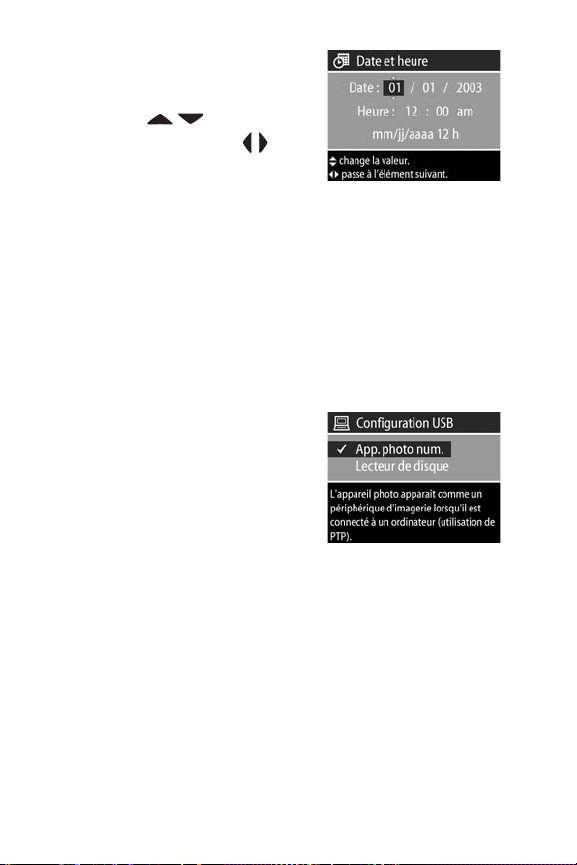
2 Dans le sous-menu Date et heure,
réglez la valeur de la sélection
mise en surbrillance en utilisant
les boutons .
3 Appuyez sur les boutons pour
changer de sélection.
4 Répétez les étapes 2 et 3 jusqu'à
ce que la date et l'heure, ainsi que leur format d'affichage,
soient correctement réglés.
5 Appuyez sur OK pour enregistrer ce paramètre et revenir
au menu Configurer.
Configuration USB
Ce paramètre détermine comment l'appareil photo est
reconnu lorsqu'il est connecté sur un ordinateur.
1 Dans le menu Configurer (voir
page 89), sélectionnez
Configuration USB.
2 Dans le sous-menu Configuration
USB, sélectionnez l'une des
options suivantes :
App. photo num. — l'ordinateur
•
reconnaît l'appareil photo en tant qu'appareil photo numérique
utilisant le protocole PTP (Picture Transfer Protocol). Il s'agit du
paramètre par défaut de l'appareil photo.
• Lecteur de disque — l'ordinateur reconnaît l'appareil en tant
que lecteur de disque utilisant la norme MSDC (Mass Storage
Device Class).
94 guide de l'utilisateur hp photosmart 945
Page 95
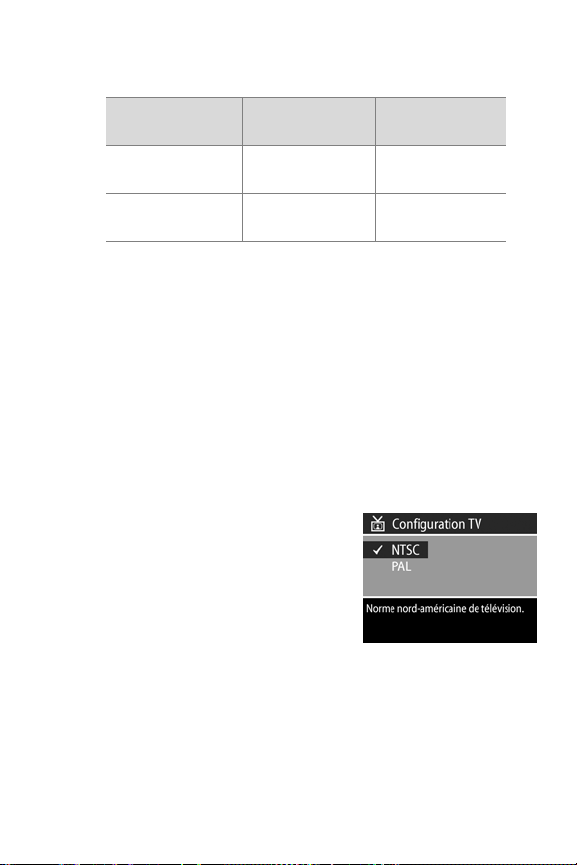
Utilisez le tableau suivant pour savoir quelle configuration
USB choisir :
Logiciel Photo et
imagerie HP
Installé sur
l'ordinateur
Non installé sur
l'ordinateur
Windows Macintosh
App. photo num. Lecteur de disque
Lecteur de disque App. photo num.
(systèmes OSX)
3 Appuyez sur OK pour enregistrer ce paramètre et revenir
au menu Configurer.
Configuration TV
Ce paramètre permet de définir le format du signal vidéo pour
l'affichage des images de l'appareil photo sur un téléviseur
connecté à l'appareil photo par un câble audio/vidéo ou une
station d'accueil HP 8881 en option.
Le réglage par défaut dépend de la langue sélectionnée lors
de la première mise sous tension de l'appareil photo.
1 Dans le menu Configurer (voir
page 89), sélectionnez
Configuration TV.
2 Dans le sous-menu Configuration
TV, sélectionnez l'une des deux
options suivantes :
• NTSC — format utilisé
principalement en Amérique du Nord et au Japon
• PAL — format utilisé principalement en Europe
3 Appuyez sur OK pour enregistrer ce paramètre et revenir
au menu Configurer.
Chapitre 6 : Utilisation du menu Configurer 95
Page 96

Pour plus d'informations sur la connexion d'un appareil photo
à un téléviseur, reportez-vous soit à la section Affichage des
images sur un téléviseur, page 87 si vous utilisez le câble
audio/vidéo disponible en option, soit à la section Affichage
des images sur un téléviseur à l'aide de la station d'accueil,
page 148 si vous utilisez la station d'accueil HP 8881.
Langue
Ce paramètre permet de choisir la langue de l'interface de
l'appareil photo (menus, etc.).
1 Dans le menu Configurer (voir
page 89), sélectionnez Langue
(Language).
2 Dans le sous-menu Langue
(Language), sélectionnez la
langue que vous souhaitez.
3 Appuyez sur OK pour enregistrer
ce paramètre et revenir au menu Configurer.
Paramètres mémorisés
Ce paramètre permet d'enregistrer certains paramètres de
l'appareil photo reprenant normalement leurs valeurs par
défaut lorsque vous éteignez l'appareil photo.
1 Dans le menu Configurer (voir
page 89), sélectionnez
Paramètres mémorisés.
2 Dans le sous-menu Paramètres
mémorisés, utilisez les boutons
pour mettre un paramètre
en surbrillance, puis utilisez les
boutons pour cocher ou décocher les paramètres.
96 guide de l'utilisateur hp photosmart 945
Page 97

3 Appuyez sur OK pour enregistrer les paramètres et revenir
au menu Configurer.
REMARQUE Le paramètre mémorisé pour le flash est
temporairement ignoré si l'appareil photo est en mode
vidéo ou lorsque le flash n'est pas sorti.
REMARQUE Toute option du menu Capture n'apparaissant
pas dans cet écran reste définie sur le paramètre que vous
avez sélectionné lorsque vous éteignez puis rallumez
l'appareil.
Réinitialiser paramètres
Cette option permet de réinitialiser l'appareil photo sur les
paramètres par défaut (paramètres d'usine).
1 Dans le menu Configurer (voir
page 89), sélectionnez
Réinitialiser paramètres.
2 Dans le sous-menu Réinitialiser
paramètres, sélectionnez l'une
des options suivantes :
• Annuler - quitte ce menu sans
effectuer de modifications.
• Réglages capture - Tous - réinitialise les paramètres des
menus Flash, Mise au point, Retardateur/rafale et
Capture à leurs valeurs d'usine par défaut. Si le flash
n'est pas sorti ou que l'appareil photo est en mode vidéo,
le paramètre Flash sera défini sur
la prochaine fois que vous utiliserez le flash. Les
paramètres cochés dans le sous-menu Para mètres
mémorisés restent cochés.
FLASH AUTOMATIQUE
Chapitre 6 : Utilisation du menu Configurer 97
Page 98

• Tous les réglages - tous les réglages du mode capture
sont réinitialisés, comme indiqué ci-dessus, ainsi que les
réglages du menu Configurer à l'exception de Date et
heure, Langue, Configuration TV et Configuration USB.
Les paramètres cochés dans le sous-menu Paramètres
mémorisés sont décochés.
3 Appuyez sur OK pour enregistrer ce paramètre et revenir
au menu Configurer.
98 guide de l'utilisateur hp photosmart 945
Page 99

Chapitre 7 : Dépannage et assistance
Ce chapitre contient des informations sur les sujets suivants :
z Réinitialisation de l’appareil photo.
z Problèmes éventuels, causes et solutions.
z Messages d'erreur apparaissant sur l'appareil photo.
z Messages d'erreur affichés par l'ordinateur.
z Tests d'auto-diagnostic.
z Assistance HP.
Réinitialisation de l’appareil photo
Si votre appareil photo ne répond plus lorsque vous appuyez
sur les boutons, vous pouvez le réinitialiser en procédant
comme suit :
1 Ouvrez le volet des piles sous l'appareil photo et retirez les
quatre piles.
2 Laissez les piles sorties hors de l'appareil pendant au moins
10 minutes.
3 Réinsérez les piles et fermez le volet.
4 Allumez l’appareil photo. Il est possible que vous soyez
invité à définir à nouveau la date et l'heure.
Chapitre 7 : Dépannage et assistance 99
Page 100

Problèmes et solutions
Problème Cause possible Solution
L'appareil
photo ne
s'allume pas.
Les piles ne
fonctionnent
pas
correctement,
sont épuisées,
mal installées
ou absentes.
L'adaptateur
secteur HP n'est
pas connecté à
l’appareil
photo ou n’est
pas branché
sur une prise
électrique.
L'adaptateur
secteur HP ne
fonctionne pas
correctement.
L'appareil s'est
éteint.
z Il est possible que les piles soient
presque ou complètement
déchargées. Installez des piles
neuves ou rechargez-les.
z Assurez-vous que les piles sont
correctement installées (voir
page 18).
z Evitez d'utiliser des piles
alcalines ordinaires. Pour un
résultat optimal, choisissez des
piles photo lithium ou des piles
NiMH rechargeables. Si vous
devez utiliser des piles alcalines,
optez pour des piles de qualité
supérieure, par exemple les piles
alcalines "ultra" ou "premium".
Assurez-vous que l'adaptateur
secteur HP est connecté à
l'appareil photo et relié à une
prise électrique sous tension.
Vérifiez que l'adaptateur secteur
HP n'est pas endommagé ou
défectueux et qu'il est branché sur
une prise électrique sous tension.
Réinitialisez l'appareil photo en
retirant les piles puis en les
réinsérant (voir page 99).
100 guide de l'utilisateur hp photosmart 945
